Page 1
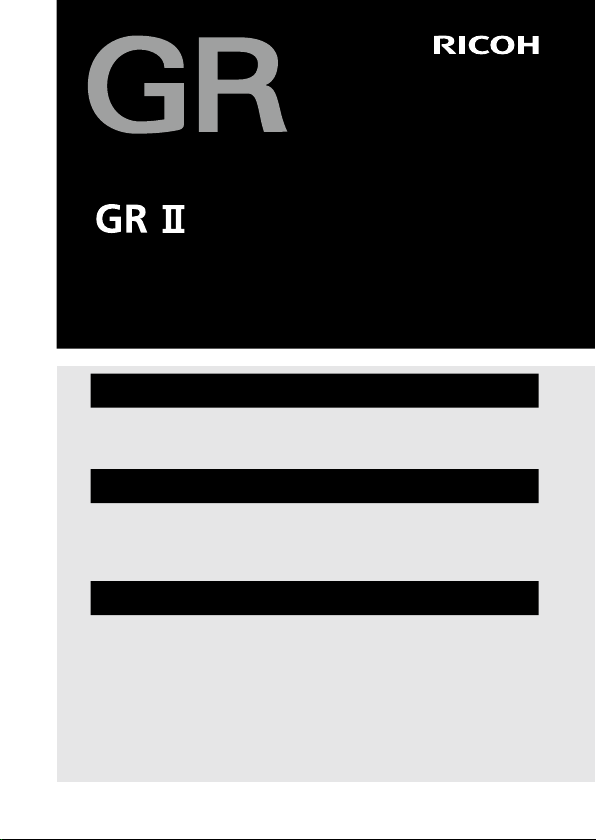
Manual de instrucciones
El número de serie se encuentra en la parte inferior de la cámara.
Antes de empezar
Lea esta sección antes de usar.
Cubre los nombres de las partes y la forma de preparar la cámara para su uso.
Primeros pasos
Lea esta sección antes de utilizar la cámara por primera vez.
Abarca las operaciones básicas para utilizar la cámara por primera vez, incluyendo la manera
de encender la cámara, tomar fotografías y reproducir imágenes.
Operaciones avanzadas
Lea esta sección si desea aprender más sobre las diferentes
funciones de la cámara.
Cubre todas las funciones de toma y reproducción y describe cómo personalizar las opciones
de configuración de la cámara y utilizarla con un ordenador.
Page 2
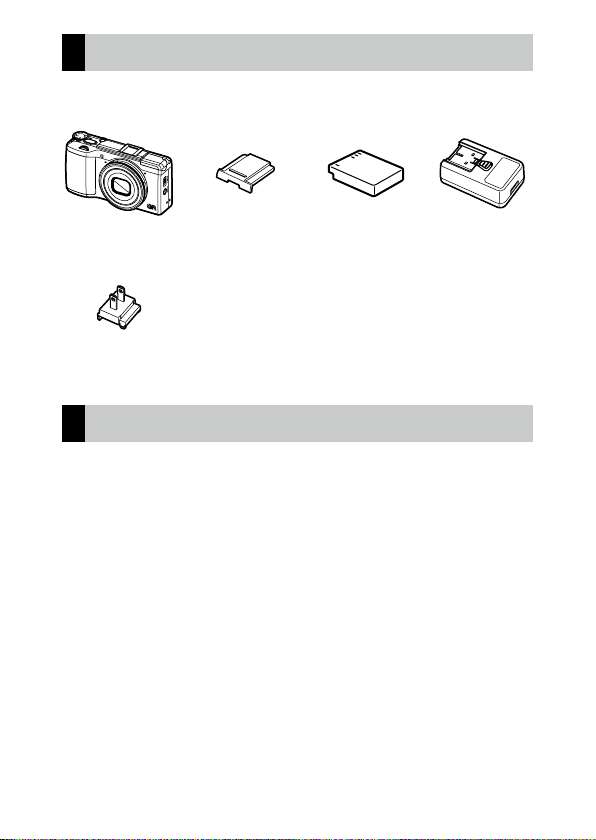
Comprobación del contenido de la caja
Antes de usar su cámara digital, verifique que el paquete contenga
los elementos que se enumeran a continuación.
GR II Tapa
de la zapata
(unida a la cámara)
g
Cable USB
g
Correa de sujeción
g
CD‑ROM
Enchufe
g
Manual de instrucciones (el presente manual)
Batería
recargable
(DB‑65)
Adaptador de
corriente USB
(AC‑U1)
Registro del usuario
Gracias por comprar un producto de RICOH IMAGING.
Con el fin de ofrecerle el mejor soporte técnico y la mejor experiencia
de servicio del producto que ha comprado, le pedimos que rellene el registro
de usuario.
Visite el siguiente sitio Web para rellenar el registro de usuario.
http://www.ricoh-imaging.com/registration/
A los usuarios registrados se les notificará por correo electrónico información
importante acerca del soporte técnico, como actualizaciones de versión
de firmware, etc.
Page 3
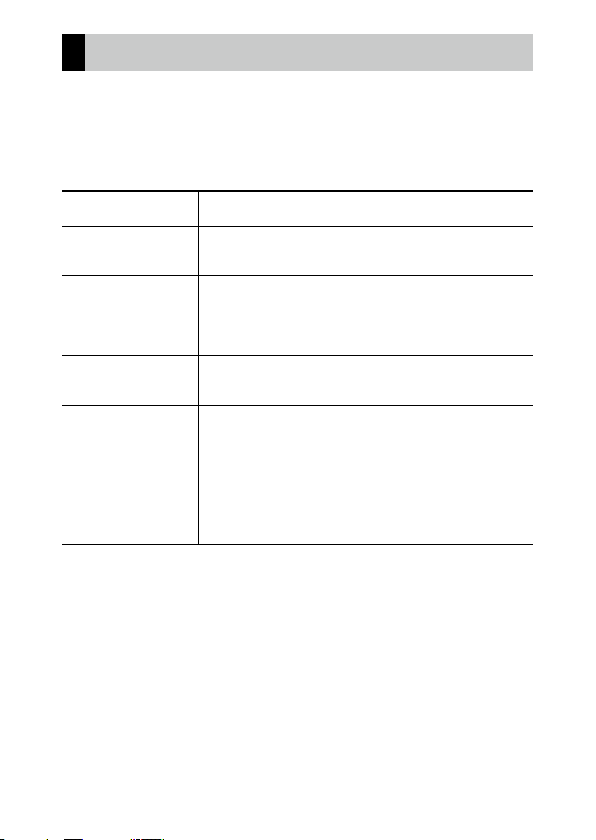
Introducción
Este manual de instrucciones proporciona información sobre cómo utilizar las funciones
de toma y reproducción de esta cámara y las precauciones relacionadas.
Lea detenidamente este manual de instrucciones para hacer el mejor uso de las funciones
disponibles en esta cámara. Asegúrese de guardar este manual de instrucciones para
realizar consultas en un futuro.
Precauciones de seguridad Lea todas las precauciones de seguridad para garantizar un uso
Tomas de prueba Realice tomas de prueba para asegurarse de que la cámara funciona
Derechos de autor La reproducción o alteración de documentos, revistas y otros
Exención
de responsabilidad
Radio interferencia El uso de esta cámara en las proximidades de otros equipos
Esta publicación no puede reproducirse ni en su totalidad ni en parte sin el permiso expreso y por escrito
de RICOH IMAGING COMPANY.
© RICOH IMAGING COMPANY, LTD. 2015
RICOH IMAGING COMPANY se reserva el derecho de modificar el contenido de este documento en cualquier
momento y sin previo aviso.
Se han realizado todos los esfuerzos para asegurar la exactitud de la información de este manual. Si a pesar
de ello observa algún error u omisión, le agradeceríamos que nos lo notificara a la dirección que aparece
en la contraportada de este manual.
seguro.
correctamente antes de tomar fotografías de acontecimientos
importantes.
materiales con derechos de autor, que no sean para su uso
en el hogar, personal u otros fines igualmente limitados, sin
el consentimiento del titular de los derechos de autor,
está prohibida.
RICOH IMAGING COMPANY no asume ninguna responsabilidad
por errores al grabar o visualizar imágenes como consecuencia
de un mal funcionamiento del producto.
electrónicos puede afectar negativamente tanto a la cámara como
a otros dispositivos. La interferencia es particularmente probable
si la cámara se utiliza en las proximidades de un receptor de radio
o TV. En tal caso, tome las siguientes medidas.
• Mantenga la cámara tan lejos como sea posible del receptor
de radio o TV.
• Reoriente la antena del receptor de radio o TV.
• Utilice una toma de corriente diferente.
RICOH IMAGING COMPANY, LTD.
1
Page 4
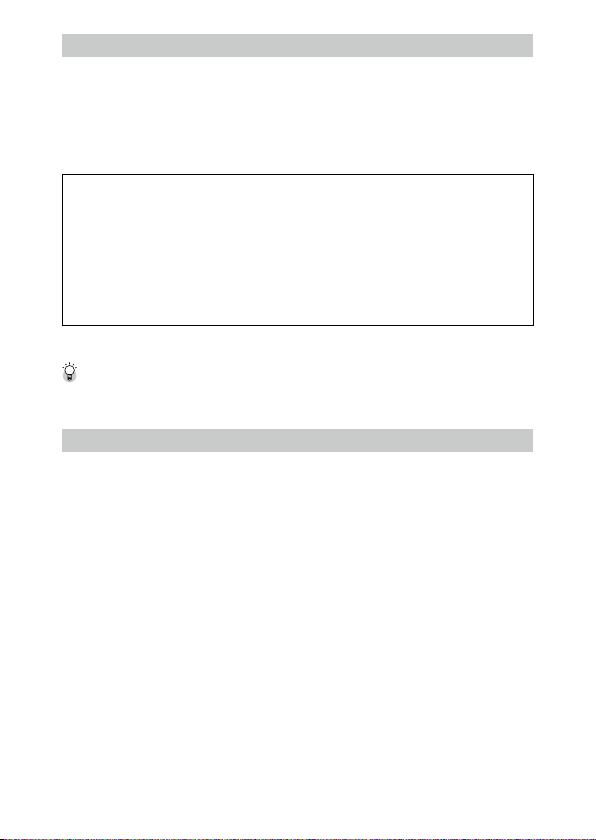
Acerca de la función LAN inalámbrica
• No utilice la cámara en lugares donde haya productos eléctricos, dispositivos AV/OA, etc. que puedan generar
campos magnéticos y ondas electromagnéticas.
• Si la cámara se ve afectada por campos magnéticos y ondas electromagnéticas, puede tener dificultades para
establecer una comunicación.
• Si se utiliza la cámara cerca de un aparato de TV o de radio, puede producirse una recepción deficiente
o pequeños fallos técnicos de la pantalla de TV.
• Si hay varios puntos de acceso a LAN inalámbrica cerca de la cámara y se utiliza el mismo canal, la operación
de búsqueda no se ejecutará correctamente.
• La seguridad de sus datos almacenados, enviados o recibidos es responsabilidad suya.
En la banda de frecuencias utilizada por la cámara operan también dispositivos industriales, científicos y médicos
como un horno microondas, emisoras de radio locales (emisoras inalámbricas que requieren licencia) y emisoras
de radio de baja potencia especificada (emisoras inalámbricas que no requieren licencia) para identificar objetos
en movimiento utilizados en líneas de producción de fábricas, etc., y emisoras de radioaficionados (emisoras
inalámbricas que requiere licencia).
1. Antes de usar la cámara, confirme que no se encuentran cerca emisoras de radio locales y emisoras de baja
potencia especificada para identificar objetos en movimiento y emisoras de radioaficionados.
2. Si la cámara causa alguna interferencia de peligrosa de ondas de radio a emisoras de radio locales para la
identificación de objetos en movimiento, cambie inmediatamente la frecuencia utilizada para evitar interferencias.
3. Si tiene algún otro problema, como la generación de interferencias de ondas de radio peligrosas
a emisoras de baja potencia especificada para la identificación de objetos en movimiento o a emisoras
de radioaficionados, contacte con su centro de servicio más cercano.
Esta cámara cumple con la normativa técnica bajo la Ley de Radio y Telecomunicaciones comerciales y puede
visualizarse en la pantalla de imagen la certificación de conformidad con estándares técnicos.
Visualización de las marcas de certificación ------------------------------------------------------------------------------------------------------
Puede consultar las marcas de certificación de conformidad con estándares técnicos inalámbricos bajo la Ley de Radio y Telecomunicaciones
en [Marcas de certificación] del menú [Config.]. Consulte “Ajustándola desde los menús” (p.133) para ver cómo usar los menús.
Marcas comerciales
• Microsoft, Windows, Windows 7®, and Windows 8® son marcas registradas de Microsoft Corporation en Estados
Unidos de América y en otros países.
• Macintosh, Mac OS y OS X son marcas registradas de Apple Inc. en Estados Unidos de América y en otros países.
• IOS es una marca comercial o una marca registrada de Cisco en Estados Unidos y en otros países y se utiliza bajo licencia.
• Adobe, el logotipo de Adobe y Adobe Reader son marcas comerciales o marcas registradas de Adobe Systems
Incorporated en Estados Unidos de América y en otros países.
• Este producto incorpora tecnología DNG con el permiso de Adobe Systems Incorporated.
El logotipo de DNG es una marca comercial o marca registrada de Adobe Systems Incorporated en Estados
Unidos de América y en otros países.
• El logotipo SDXC es una marca comercial de SD-3C, LLC.
• HDMI, el logotipo HDMI y High-Definition Multimedia Interface son marcas comerciales o marcas registradas de
HDMI Licensing, LLC Estados Unidos de América y en otros países.
• SILKYPIX es una marca registrada de Ichikawa Soft Laboratory.
• Google, Google Play y Android son marcas comerciales o marcas registradas de Google Inc.
• Wi-Fi es una marca registrada de Wi-Fi Alliance.
• N-Mark es una marca comercial o marca registrada de NFC Forum, Inc. en Estados Unidos y en otros países.
• Facebook es una marca registrada de Facebook, Inc.
• Twitter es una marca registrada de Twitter, Inc.
• Tumblr es una marca registrada de Tumblr, Inc.
Todas las demás marcas comerciales que se mencionan en este manual son propiedad de sus respectivos
propietarios.
AVC Patent Portfolio License
Este producto está autorizado bajo la licencia de la cartera de patentes AVC (AVC Patent Portfolio License) para uso
personal de un consumidor u otros usos donde no se reciba remuneración por (i) codificar vídeo cumpliendo con la
normativa AVC (“vídeo AVC”) y/o (ii) descodificar vídeo AVC que fue codificado por un consumidor realizando una
actividad personal y/o obtenido de un proveedor de vídeo autorizado para ofrecer vídeo AVC.
No se otorga ni se implica ninguna licencia para ningún otro uso.
Puede obtener información adicional de MPEG LA, L.L.C.
Consulte http://www.mpegla.com.
2
Page 5
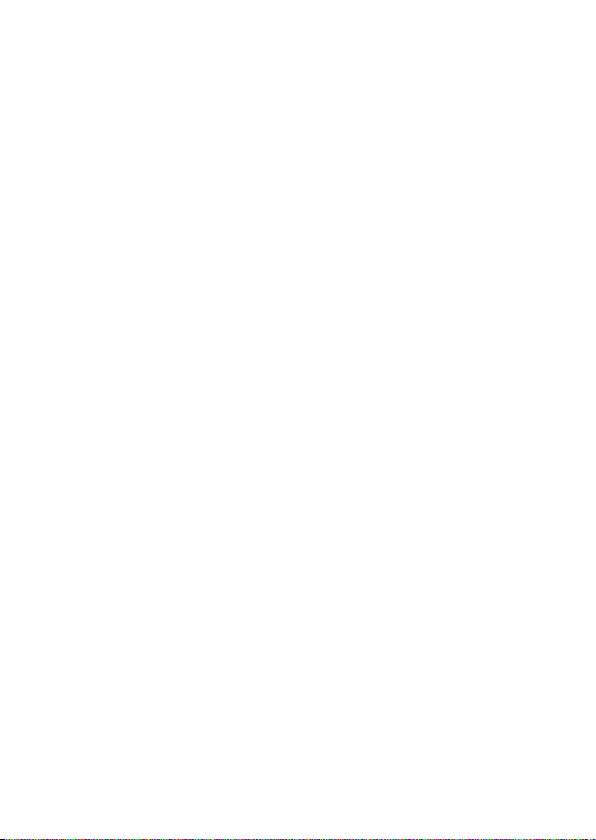
Aviso sobre la Uso del software con licencia de BSD
Este producto incluye software autorizado bajo la licencia de BSD. La licencia de BSD es una forma de licencia
que permite la redistribución de software siempre que se establezca claramente que su uso no tiene garantía
y se proporcionen un aviso de derechos de autor y una lista de las condiciones de la licencia. Los siguientes
contenidos se muestran en función de las condiciones de concesión de las licencias mencionadas anteriormente
y no con el propósito de restringir el uso del producto, etc.
Tera Term
Derechos de autor (c) T.Teranishi.
Derechos de autor (c) TeraTerm Project.
Reservados todos los derechos.
La redistribución y el uso de códigos de fuente y formatos binarios, con o sin modificaciones, están permitidos
siempre que se cumplan las siguientes condiciones:
1. Las redistribuciones del código fuente deben conservar el aviso de Derechos de autor anterior, esta lista
de condiciones y la siguiente exención de responsabilidad.
2. Las redistribuciones en formato binario deben reproducir el aviso de derechos de autor anterior, esta lista
de condiciones y la siguiente exención de responsabilidad en la documentación y/u otros materiales que
se suministren con la distribución.
3. El nombre del autor no se pueden utilizar para avalar o promocionar productos derivados de este software sin
permiso previo y específico por escrito.
ESTE SOFTWARE ES PROPORCIONADO POR EL AUTOR "TAL CUAL" Y SIN GARANTÍAS EXPRESAS NI IMPLÍCITAS,
INCLUYENDO, PERO SIN LIMITARSE A, LAS GARANTÍAS IMPLÍCITAS DE COMERCIALIZACIÓN E IDONEIDAD PARA
UN PROPÓSITO PARTICULAR. EN NINGÚN CASO, EL AUTOR SERÁ RESPONSABLE DE NINGÚN DAÑO DIRECTO,
INDIRECTO, INCIDENTAL, ESPECIAL, EJEMPLAR O CONSECUENTE (INCLUYENDO, PERO SIN LIMITARSE A,
LA ADQUISICIÓN DE BIENES O SERVICIOS, LA PÉRDIDA DE USO, DE DATOS O DE UTILIDADES, O INTERRUPCIÓN
DE NEGOCIOS) POR CUALQUIER RAZÓN Y SOBRE CUALQUIER TEORÍA DE RESPONSABILIDAD, YA SEA POR
CONTRATO, RESPONSABILIDAD ESTRICTA O AGRAVIO (INCLUYENDO NEGLIGENCIA O DE OTRA MANERA) QUE
SURJA DE CUALQUIER MANERA DEL USO DE ESTE SOFTWARE, INCLUSO SI SE HA ADVERTIDO DE LA POSIBILIDAD
DE TALES DAÑOS.
3
Page 6
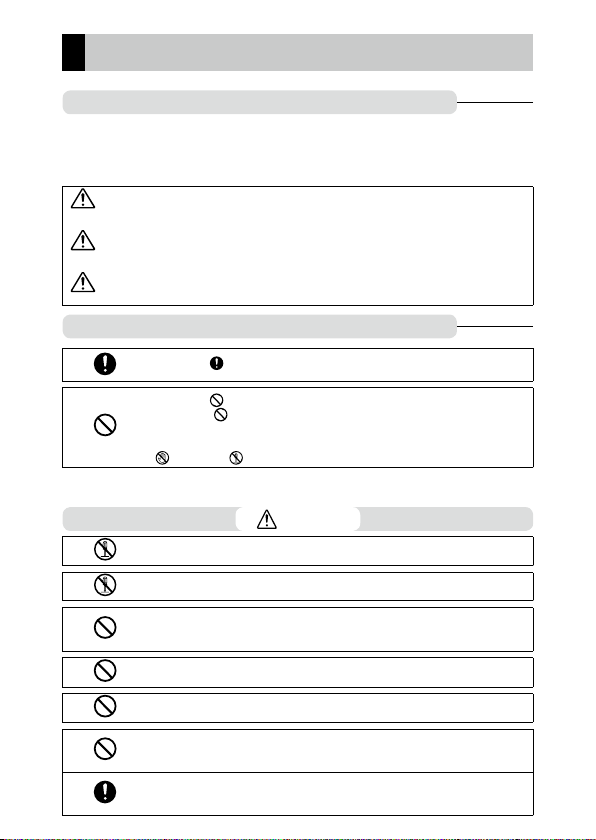
Precauciones de seguridad
Símbolos de advertencia
Se utilizan varios símbolos en este manual de instrucciones y en el producto para
evitar lesiones físicas a usted y otras personas y daños a la propiedad. Los símbolos
y sus significados se explican a continuación.
Peligro
Advertencia
Precaución
Significado de los símbolos
Tenga en cuenta las siguientes precauciones para garantizar un uso seguro de esta cámara.
4
Este símbolo indica que hay peligro inminente de muerte
o lesiones graves si se ignora o se maneja de forma incorrecta.
Este símbolo indica que hay asuntos que pueden dar lugar
a lesiones graves o la muerte si se ignora o se maneja de forma
incorrecta.
Este símbolo indica que hay asuntos que pueden causar lesiones
o daño físico si se ignora o se maneja de forma incorrecta.
El símbolo le advierte sobre acciones que se deben realizar.
El símbolo le advierte sobre acciones prohibidas.
El símbolo se puede combinar con otros símbolos para indicar que
una acción específica está prohibida.
n
Ejemplo:
: No tocar : No desarmar
Peligro
n
No intente desarmar, reparar o alterar el equipo por su cuenta. El circuito
de alta tensión del equipo representa un gran peligro eléctrico.
n
No intente desarmar, alterar o soldar directamente la batería.
n
No arroje la batería al fuego, no intente calentarla ni usarla o dejarla
en un entorno de altas temperaturas, como cerca de llamas o dentro
de un automóvil.
n
No intente perforar la batería, golpearla, comprimirla, dejarla caer
ni someterla a otros impactos o fuerzas fuertes.
n
No utilice una batería que esté muy dañada o deformada.
n
No conecte los polos positivo (+) y negativo (-) de la batería con ningún
cable o elemento metálico. Además, no la transporte ni almacene junto
a objetos metálicos tales como bolígrafos o collares.
n
No cargue la batería con cargadores de otros fabricantes. Además,
no utilice la batería con ninguna otra cámara excepto en cámaras
compatibles con la DB-65.
Page 7
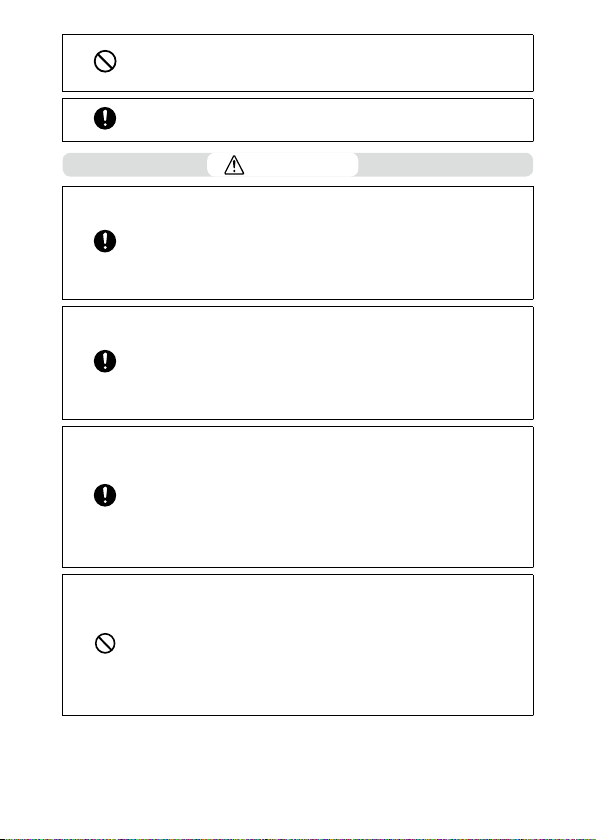
n
Deje de utilizarla inmediatamente en caso de que se presenten
anomalías, tales como humo, olores extraños o se emita calor excesivo.
Comuníquese con su distribuidor o el centro de servicio más cercano
para efectuar la reparación.
n
Si hay fugas de líquido de la batería y le cae en los ojos, lave
inmediatamente los ojos con abundante agua del grifo u otra fuente
de agua limpia sin frotar y busque atención médica de inmediato.
Advertencia
n
Apague la cámara inmediatamente en caso de que se presenten
anomalías, tales como humo o se emitan olores extraños. Extraiga
la batería lo más pronto posible, teniendo cuidado de evitar descargas
eléctricas o quemaduras. Si el equipo está conectado a una toma
de corriente, asegúrese de quitar el enchufe de alimentación de la toma
para evitar incendios o descargas eléctricas. Comuníquese con el centro
de servicio más cercano a la brevedad posible. Deje de utilizar el equipo
inmediatamente si funciona mal.
n
Apague el equipo inmediatamente si algún objeto metálico, agua,
líquido u otro objeto extraño entra en la cámara. Retire la batería
y la tarjeta de memoria tan pronto como sea posible, teniendo cuidado
de evitar descargas eléctricas o quemaduras. Si el equipo está conectado
a una toma de corriente, asegúrese de quitar el enchufe de alimentación
de la toma para evitar incendios o descargas eléctricas. Comuníquese
con el centro de servicio más cercano a la mayor brevedad. Deje
de utilizar el equipo inmediatamente si no funciona.
n
Evite cualquier contacto con el cristal líquido que se encuentra dentro
de la pantalla en caso de que esta se averiara.
de emergencia indicadas a continuación según correspondan.
• PIEL: si parte del cristal líquido entra en contacto con la piel, limpie
y enjuague la zona afectada con agua y luego lávela bien con jabón.
• OJOS: si le entra en los ojos, lávelos con agua limpia durante al menos
15 minutos y acuda inmediatamente al médico.
• INGESTIÓN: si ha ingerido cristal líquido, enjuague la boca con
abundante agua. Haga que la persona beba una gran cantidad de agua
e induzca el vómito. Solicite asistencia médica inmediatamente.
n
Siga las siguientes precauciones para evitar que la batería presente
fugas, recalentamiento, ignición o explosión.
• No utilice baterías diferentes a las que se recomiendan específicamente
para el equipo.
• No transporte ni almacene la batería junto a objetos metálicos tales
como bolígrafos, collares, monedas, horquillas del pelo, etc.
• No meta la batería en un horno microondas ni en un recipiente de alta presión.
• Si percibe fugas de líquido de batería u olores extraños, cambios de
color, etc. al usar o cargar la batería, reírela inmediatamente de la cámara
o del cargador de batería y manténgala alejada del fuego.
Tome las medidas
5
Page 8
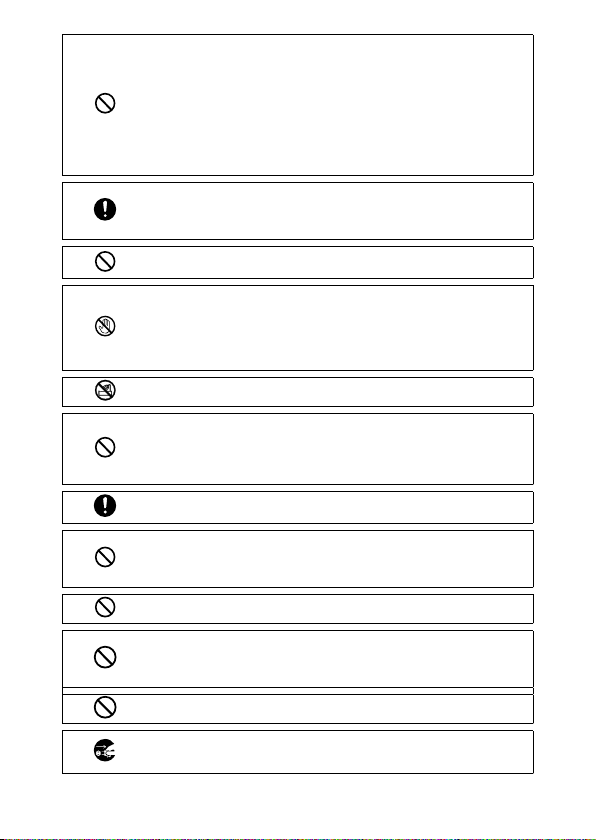
n
Tenga en cuenta las siguientes indicaciones para evitar incendios, descargas
eléctricas o agrietamiento de la batería mientras se esté cargando.
• Utilice sólo el voltaje de alimentación indicado. Evite también el uso
de adaptadores múltiples para enchufes y alargaderas de cable.
• No dañe, enrolle ni altere los cables de alimentación. Además,
no coloque objetos pesados sobre los cables de alimentación y no tire
de ellos ni los doble.
• No conecte ni desconecte el cable de alimentación con las manos mojadas.
Para desconectar un enchufe, tire siempre del enchufe, no del cable.
• No cubra el equipo mientras se esté recargando.
n
Mantenga la batería y la tarjeta de memoria de este equipo
fuera del alcance de los niños para evitar su ingestión accidental.
Su ingestión es perjudicial para las personas. En caso de ingestión,
acuda inmediatamente a un médico.
n
Mantenga el equipo fuera del alcance de los niños.
n
No toque los componentes internos del equipo en caso de que estos
quedaran al descubierto como resultado de haber golpeado o dañado
el equipo. El circuito de alta tensión del equipo podría provocar una
descarga eléctrica. Extraiga la batería lo más pronto posible, teniendo
cuidado de evitar descargas eléctricas o quemaduras. Lleve el equipo
a su centro de servicio o distribuidor más cercano si está dañado.
n
No utilice el equipo en lugares húmedos, ya que podría provocar
un incendio o una descarga eléctrica.
n
No utilice el equipo cerca de gases inflamables, gasolina, benceno,
disolventes o sustancias similares para evitar el riesgo de explosión,
incendio o quemaduras.
n
No utilice el equipo en lugares donde su uso esté restringido
o prohibido, pues podría resultar en desastres o accidentes.
n
Limpie el polvo que se acumula en el enchufe eléctrico, ya que podría
provocar un incendio.
n
Para evitar el riesgo de incendio, descargas eléctricas o un
funcionamiento erróneo del producto, cuando viaje al extranjero no
utilice el cargador de baterías con los transformadores electrónicos
disponibles en el mercado.
n
Para evitar el riesgo de incendio o descargas eléctricas, utilice
únicamente la tensión de alimentación indicada.
n
No dañe, enrolle ni altere los cables de alimentación. Además, para evitar
dañar los cables de alimentación y riesgos de incendio o descargas
eléctricas, no coloque objetos pesados los cables de alimentación y no
tire de ellos ni los doble.
n
No conecte ni desconecte el enchufe de alimentación con las manos
mojadas. Ambas operaciones implican riesgo de descarga eléctrica.
n
Siempre agarre el enchufe cuando desconecte algún cable eléctrico.
No tire del cable de alimentación. Esto puede dañar el cable y provocar
un incendio o una descarga eléctrica.
6
Page 9
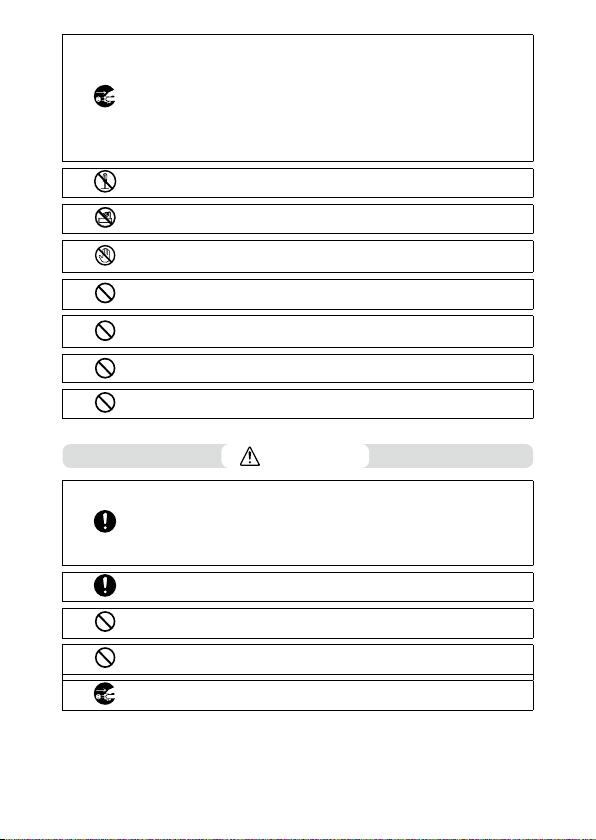
n
Si algún objeto metálico, agua, líquido u otro objeto extraño
se introduce entra en la cámara, retire inmediatamente el enchufe
de la toma de corriente y comuníquese con un centro de servicio para
su reparación. El incumplimiento de estas precauciones podría
ocasionar un incendio o una descarga eléctrica.
n
Si alguna anomalía, como un sonido inusual o emisión de humo
del equipo, retire inmediatamente el enchufe de la toma de corriente
y comuníquese con su distribuidor o centro de servicio para su
reparación. Deje de utilizar el equipo inmediatamente si funciona mal.
n
No intente desarmar el equipo usted mismo. El circuito de alta tensión
del equipo podría provocar una descarga eléctrica.
n
No utilice el equipo en baños o áreas similares, ya que esto puede
ocasionar incendios o descargas eléctricas.
n
No toque el enchufe de alimentación durante una tormenta eléctrica.
Esto plantea un riesgo de descarga eléctrica.
n
Mantenga la batería fuera del alcance de los niños.
n
Si la batería no se recarga después de terminar el tiempo de carga
prescrita, interrumpa la recarga.
n
No ponga la batería en un horno microondas ni un recipiente de alta presión.
n
Si la batería tiene fugas o emite un olor inusual, aléjela inmediatamente
de cualquier fuente de fuego.
Precaución
n
El contacto con el líquido de la batería puede provocar quemaduras.
Si alguna parte del cuerpo entra en contacto con una batería dañada,
lave el área con agua inmediatamente. (No utilice jabón.)
Si la batería empieza a gotear, extráigala inmediatamente del equipo
y limpie el compartimento de la batería completamente antes
de su sustitución por una batería nueva.
n
Conecte bien el enchufe a la toma de corriente. Un enchufe flojo puede
provocar un riesgo de incendio.
n
No permita que se moje la cámara. Además, no la utilice con las manos
mojadas. Ambas situaciones presentan riesgos de descarga eléctrica.
n
No dispare el flash a los conductores de vehículos, ya que podrían
perder el control y causar un accidente de tráfico.
n
Saque el enchufe de la toma antes de limpiar el equipo.
n
Retire el enchufe de la toma cuando no esté en uso.
7
Page 10
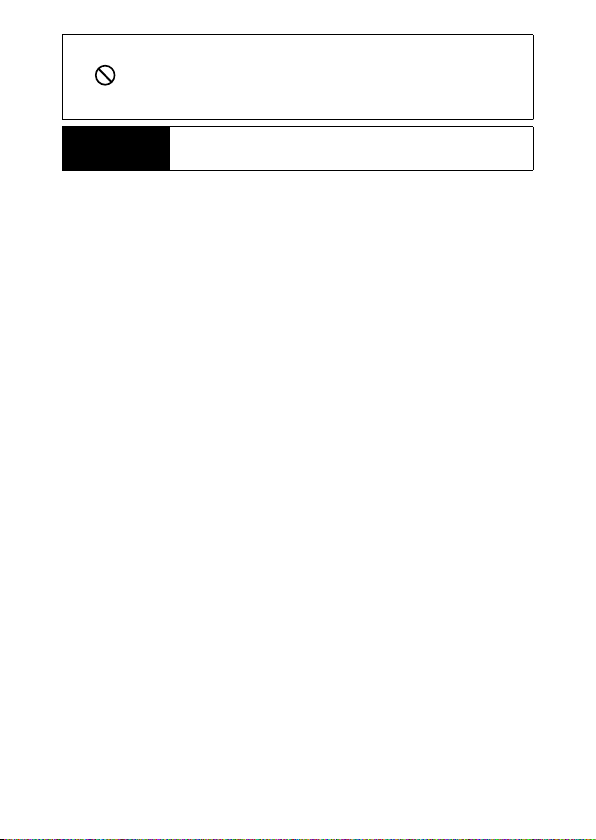
Precauciones
de seguridad con
los accesorios
n
No cubra el equipo durante la recarga, ya que esto puede ocasionar
incendios.
n
No provoque cortocircuitos entre los terminales o contactos metálicos
de los enchufes de alimentación, ya que puede ocasionar incendios.
n
No utilice el equipo en lugares húmedos o áreas expuestas a humos
de aceite, ya que podría provocar un incendio o una descarga eléctrica.
Si utiliza productos opcionales, lea atentamente las instrucciones que
se proporcionen con el producto antes de usar este producto.
8
Page 11
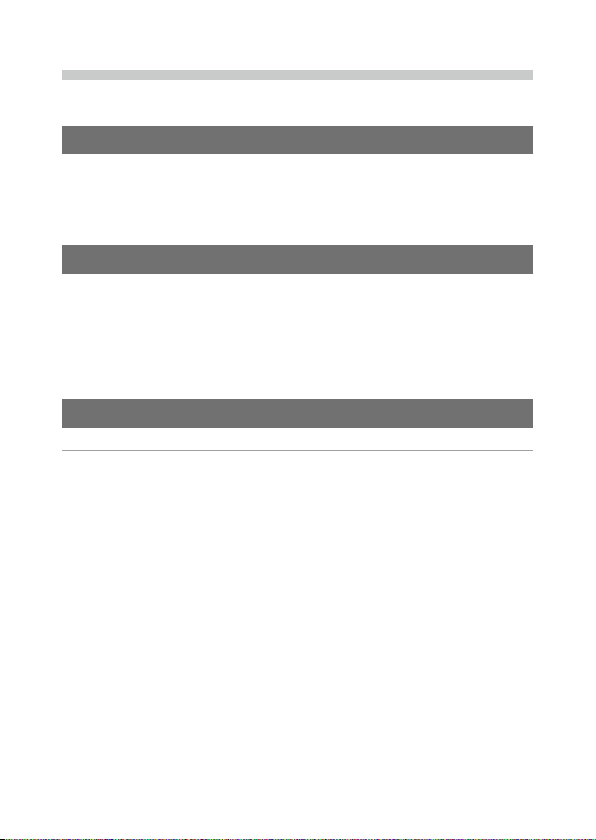
Contenidos
Introducción .................................................................................................................1
Contenidos ....................................................................................................................9
Antes de empezar 13
Partes de la cámara ................................................................................................. 14
Cómo utilizar los diales y la palanca ................................................................. 16
Pantalla de imágenes ............................................................................................. 18
Preparación ................................................................................................................ 23
Primeros pasos 31
Tomas básicas ...........................................................................................................32
Disparo con ajustes automáticos ...................................................................32
Autodisparador ....................................................................................................34
Cómo verificar el nivel y la inclinación de la cámara ..............................36
Cómo visualizar las imágenes ............................................................................. 38
Cómo usar el menú ................................................................................................. 39
Operaciones avanzadas 41
1 Diferentes funciones de disparo 42
Disparar con una exposición ajustada ............................................................. 42
Cómo utilizar la compensación de la exposición.....................................48
Ajuste de la sensibilidad ISO ...........................................................................49
Ajuste del rango dinámico ...............................................................................51
Selección de un método de medición .........................................................52
Cómo utilizar el filtro ND ..................................................................................53
Cómo ajustar del formato de imagen .............................................................. 54
Cómo fijar el enfoque.............................................................................................56
Selección de un método de enfoque ...........................................................56
Cómo tomar primeros planos (Modo macro) ...........................................59
Cómo usar el botón AF ......................................................................................60
Cómo ajustar Ayuda de enfoque y el objeto de AE/AF ........................63
Cómo tomar imágenes con una sola pulsación deldisparador
(Instantánea pulsación compl.) ..................................................................66
9
Page 12
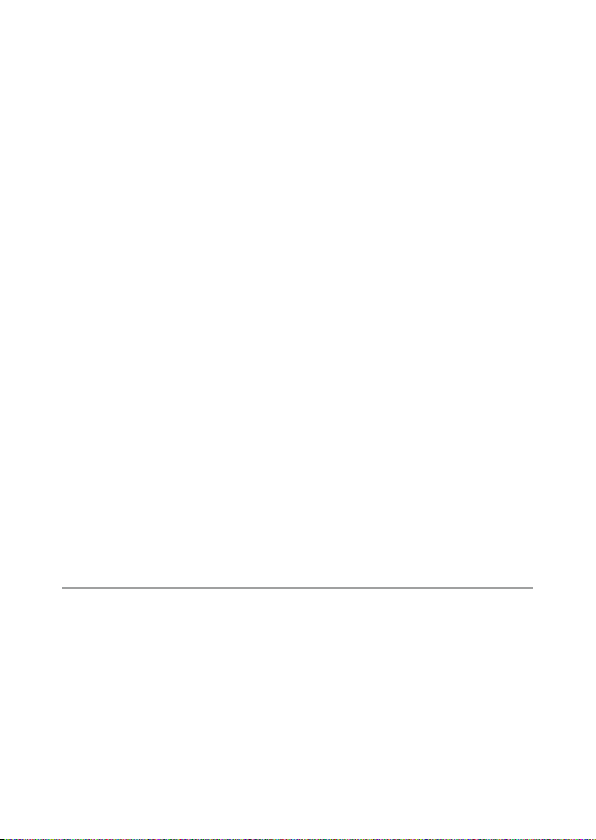
Cómo ajustar el balance de blancos ................................................................. 67
Cómo ajustar la temperatura del color ........................................................70
Cómo ajustar el balance de blancos manualmente................................70
Cómo hacer tomas continuas ............................................................................. 71
Cómo hacer tomas continuas .........................................................................72
Tomas continuas con ajustes diferentes (Ajst.Exp.Autom.) ..................73
Cómo hacer tomas mientras se combinan imágenes
(Disparo exposición múltiple) ....................................................................74
Como realizar tomas múltiples a intervalos fijos
(Intervalo de disparo) ....................................................................................76
Cómo tomar estelas de estrellas (Compuesto intervalo) ......................77
Uso del flash .............................................................................................................. 79
Cómo fijar el modo flash ...................................................................................79
Cómo ajustar la intensidad del flash ............................................................81
Cómo ajustar la intensidad del flash en Flash Manual ...........................82
Cómo configurar la sincronización de disparo del flash .......................82
Cómo tomar fotos con un entorno único .......................................................83
Efecto .......................................................................................................................83
Ajustes de Imagen...............................................................................................88
Cómo cambiar el brillo ambiente ..................................................................89
Otras funciones de toma ...................................................................................... 90
Cómo agregar la fecha a las imágenes fijas ...............................................90
Cómo grabar vídeos ............................................................................................... 91
Cómo ajustar del formato de video ..............................................................91
Cómo grabar vídeos ...........................................................................................92
Cómo visualizar vídeos ......................................................................................93
Cómo recortar vídeos ........................................................................................94
2 Funciones de Reproducción 95
Visualización de imágenes en la vista en miniatura....................................95
Cómo mostrar imágenes en una presentación de diapositivas ............. 95
Cómo visualizar imágenes en vista ampliada .............................................. 96
Cómo organizar los archivos ...............................................................................97
Eliminación de archivos ....................................................................................97
Configuración de la protección ......................................................................99
Cómo copiar las imágenes de la memoria interna
aunatarjeta ....................................................................................................101
10
Page 13
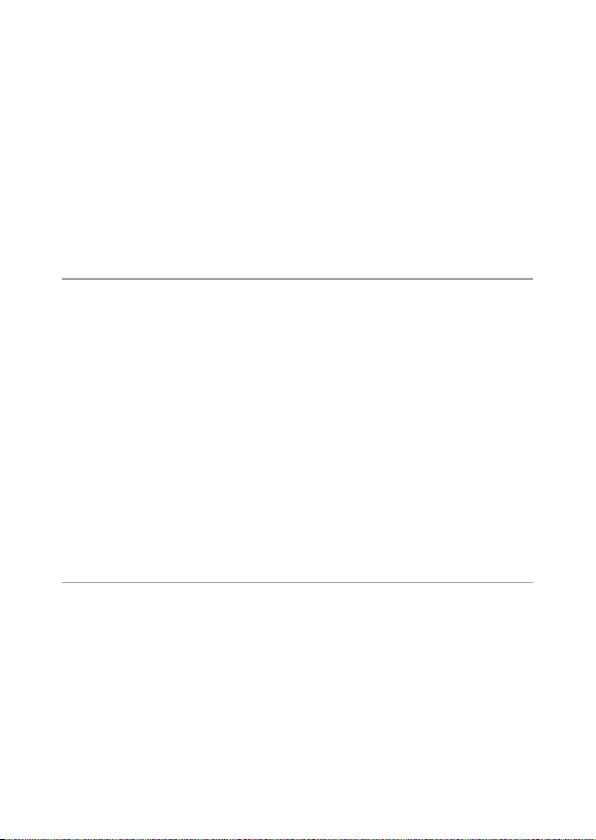
Cómo corregir y procesar imágenes ...............................................................102
Reducir el tamaño de las imágenes ............................................................102
Cómo recortar imágenes ................................................................................102
Cómo corregir imágenes trapezoidales ....................................................103
Corrección del Brillo y Contraste (Compensación de nivel) ...............104
Cómo corregir el balance de blancos .........................................................106
Cómo corregir el efecto muaré .....................................................................107
Cómo revelar imágenes RAW ............................................................................108
Cómo visualizar imágenes conundispositivo AV .....................................110
Cómo configurar DPOF .......................................................................................112
Cómo configurar DPOF para varias imágenes fijas ...............................113
3 Cómo cambiar los ajustes de la cámara 114
Personalización de la cámara ............................................................................114
Cómo registrar los ajustes de toma (Mi Config.) ....................................114
Cómo tomar imágenes en el modo Mi Config. .......................................117
Cómo editar “Mi Config.” .................................................................................118
Cómo registrar funciones con la palanca ADJ. .......................................120
Cómo registrar funciones en los botones Fn1, Fn2 y Efecto ..............122
Cómo cambiar otros ajustes ..............................................................................124
Cómo ajustar el brillo de la pantalla ...........................................................124
Cómo configurar la información que aparece
en el modo de toma .....................................................................................125
Cómo configurar los sonidos de funcionamiento .................................126
Cómo configurar los nombres de archivos y carpetas .........................126
Cómo ajustar el aviso derechos de autor ..................................................129
Cómo comprobar la versión de firmware .................................................129
4 Cómo utilizar las imágenes 130
Cómo usar las imágenes en un ordenador ..................................................130
Cómo guardar imágenes en un ordenador .............................................131
Cómo operar la cámara con un dispositivo de comunicación ..............132
Cómo activar la función Wi-Fi .......................................................................132
Cómo operar la cámara con un dispositivo de comunicación ..........136
Cómo cambiar los ajustes...............................................................................143
11
Page 14
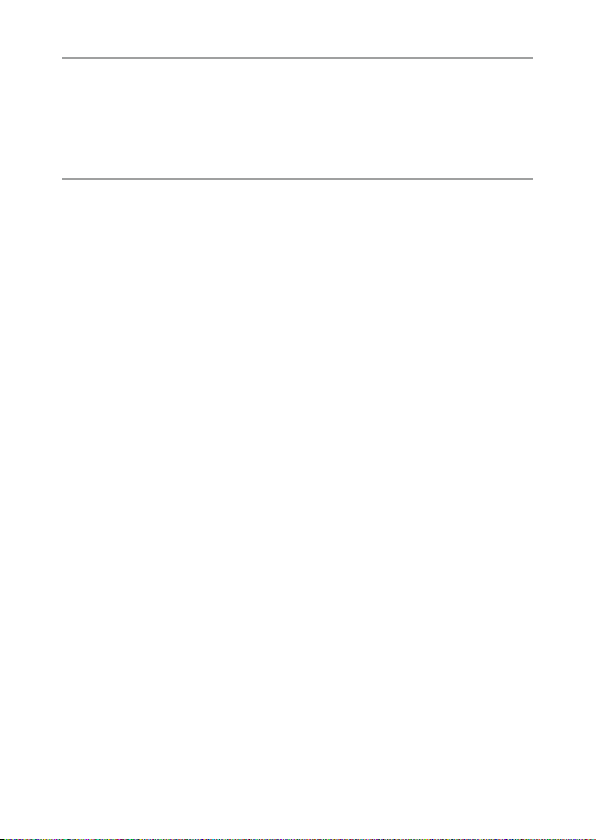
5 Menús 145
Menú [Toma] ...........................................................................................................145
Menú [Reproducción] ..........................................................................................149
Menú [Opciones personaliz.] .............................................................................150
Menú [Config.] ........................................................................................................152
6 Apéndices 155
Problemas y soluciones .......................................................................................155
Mensajes de error ..............................................................................................155
Resolución de problemas de la cámara.....................................................156
Ficha técnica ............................................................................................................161
Capacidad de almacenamiento ...................................................................164
Accesorios opcionales .........................................................................................166
Objetivo de conversión, parasol y adaptador .........................................166
Flash externo ......................................................................................................167
Uso de la cámara en el extranjero ...................................................................170
Precauciones de uso .............................................................................................171
Cuidado de la cámara y almacenamiento ....................................................173
Garantía .....................................................................................................................174
NOTICES ....................................................................................................................175
Índice .........................................................................................................................178
12
Page 15
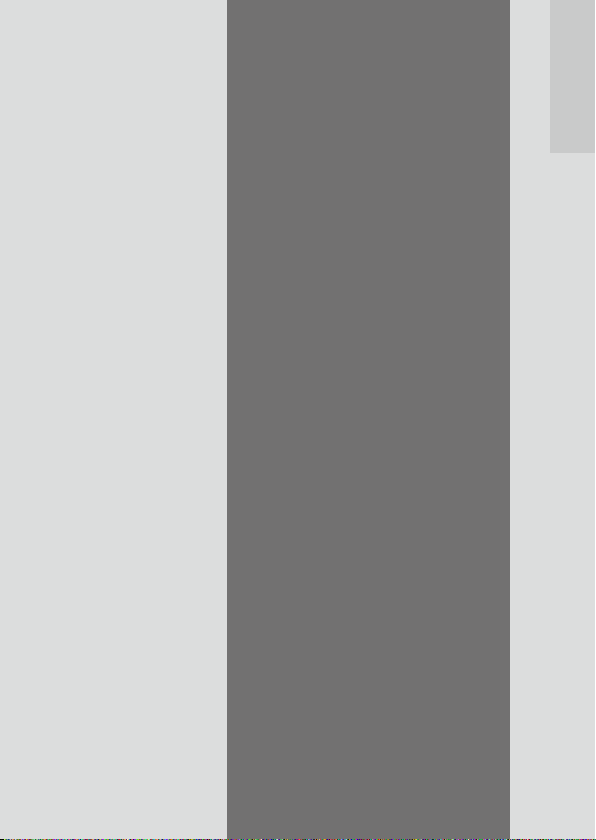
Antes de empezar
Esta sección trata los
nombres de las piezas
y la forma de preparar
la cámara para su uso.
Partes de la cámara ...................... 14
Cómo utilizar los diales
y la palanca ................................16
Pantalla de imágenes ................... 18
Preparación .................................... 23
Page 16
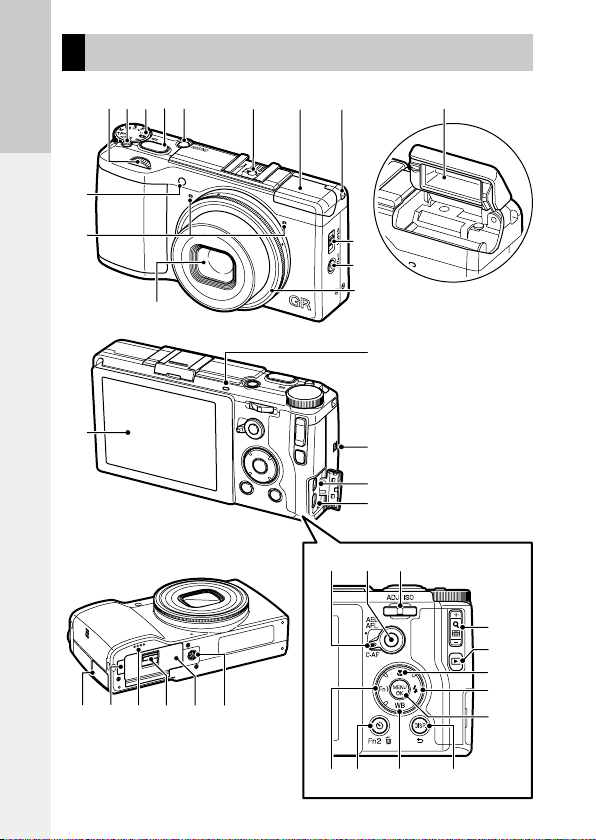
Antes de empezar
1
3
2
4
5 6 78
15
10
11
16
Partes de la cámara
9
27
12
13
14
17
18
19
20
282429
14
22 23
262521
30
31
34
35
36
37
38
32 33
Page 17
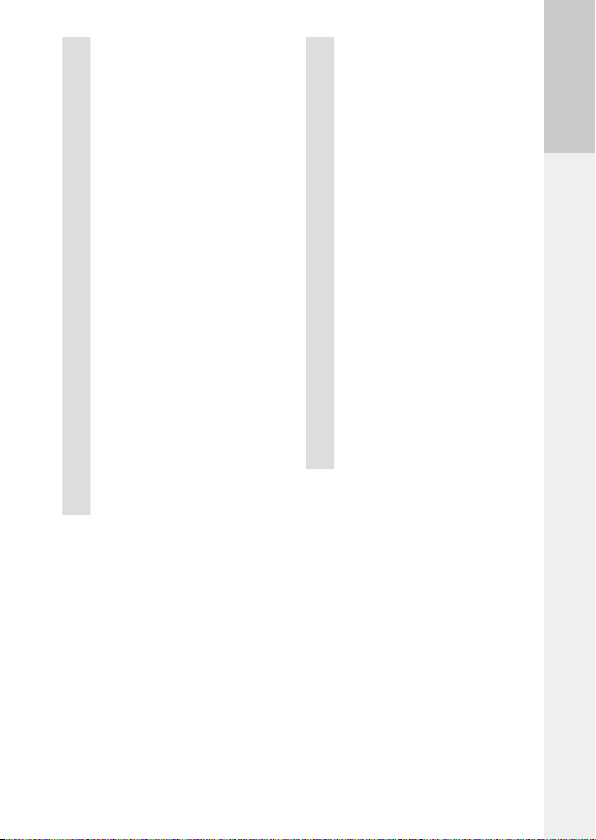
1
Dial arriba-abajo .......................................17
2
Botón de desbloqueo del dial de modo .....16
3
Dial de modo .............................................16
4
Disparador ................................................32
5
Botón POWER ............................................27
6
Zapata .....................................................167
7
Tapa del flash ............................................32
8
Enganche de la correa
9
Luz Auxiliar AF...................................34, 152
10
Micrófono
11
Objetivo
12
F Interruptor OPEN (Abrir) flash ...............32
13
w Botón (Wi-Fi)/Efecto ......... 47, 122, 134
14
Tapa del anillo .........................................166
15
Flash .........................................................32
16
Pantalla .....................................................18
17
Luz de enfoque automático/flash ..............33
18
Marca NFC ...............................................134
19
Terminal USB/AV OUT ................ 25, 110, 131
20
Terminal de salida micro HDMI
(tipo D) ...................................................110
21
Tapa del terminal ......................25, 110, 131
22
Tapa del cable de alimentación CC
23
Altavoz
24
Palanca de liberación ................................23
25
Tapa de la batería/tarjeta ..........................23
26
Rosca para el trípode
27
Palanca de cambio de función de AF .........60
28
Botón AF ...................................................60
29
Palanca ADJ. ......................................17, 120
30
Botón Fn1 (función 1)/# .......................122
31
t (Autodisparador)/Botón Fn2
(función 2))/D (borrar) .............. 34, 97, 122
32
Botón WB (balance blancos)/" ..............67
33
Botón DISP./r .........................21, 36, 125
34
Botón X/Y (8/9) .......................95, 96
35
Botón 6 (reproducción) .........................38
36
Botón N (macro)/! ...............................59
37
Botón F (flash)/$ ...................................80
38
Botón MENÚ / OK ......................................39
Antes de empezar
15
Page 18
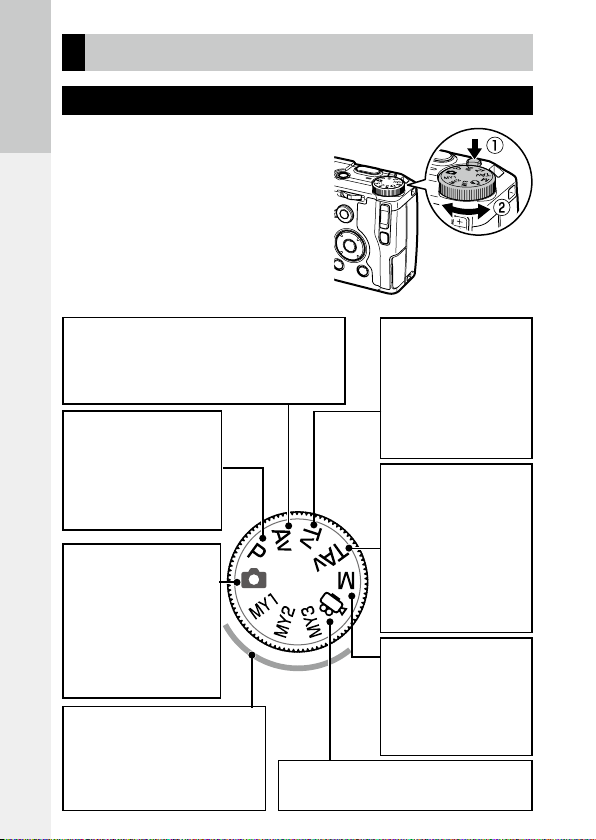
Cómo utilizar los diales y la palanca
Dial de modo
Puede cambiar el modo de toma con el dial
de modo.
Antes de empezar
Mientras pulsa el botón de desbloqueo
del dial de modo (1), gire el dial (2).
Av: Prioridad de apertura (p.42)
Le permite ajustar manualmente el valor de
apertura. La cámara ajusta automáticamente
la velocidad de obturación.
P: Cambio de
programas (p.42)
Le permite seleccionar
combinaciones de valor
de apertura y velocidad
de obturación.
5: Modo Disparo
automático (p.32)
Ajusta
automáticamente
el valor de apertura
y la velocidad de
obturación óptimas en
función del objeto.
MY1/MY2/MY3: modo
Mi configuración (p.117)
Le permite disparar con los
ajustes que están registrados
en [Reg. Mi Config.].
16
Tv: Modo prioridad
obturador (p.42)
Le permite ajustar
la velocidad de
obturación. La cámara
ajusta automáticamente
el valor de apertura.
TAv: Modo prioridad
apertura/obturador
(p.42)
Le permite ajustar
manualmente la velocidad
de obturación y el valor
de apertura. La cámara
ajusta automáticamente la
sensibilidad ISO.
M: Exposición manual
(p.42)
Le permite ajustar
manualmente el valor
de apertura y la velocidad de obturación.
3: Modo de vídeo (p.91)
Le permite grabar vídeos.
Page 19
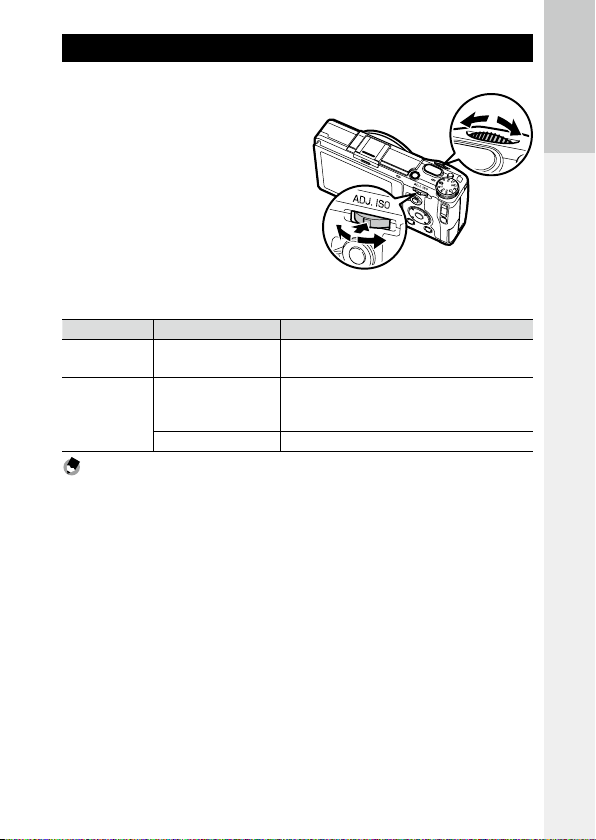
Dial arriba-abajo y palanca ADJ.
Utilice el dial-arriba abajo y la palanca
ADJ. en lugar de los botones !"#$
para ajustar la exposición. (p.43)
Palanca ADJ.
Funcionamiento Descripción
Dial arriba-abajo
Palanca ADJ.
Gire hacia la izquierda
o hacia la derecha
Oprima hacia la izquierda
o hacia la derecha
Presione en el centro Llama a la función asignada. (p.121)
Se utiliza en lugar de los botones !".
Cambia el valor de apertura y la velocidad de obturación
Se utiliza en lugar de los botones #$.
Cambia el valor de apertura, la velocidad de obturación
y la sensibilidad ISO.
Nota -----------------------------------------------------------------------------------------------------------
• Puede cambiar las funciones del dial arriba-abajo y la palanca ADJ. (p.44)
Dial arriba-abajo
Antes de empezar
17
Page 20
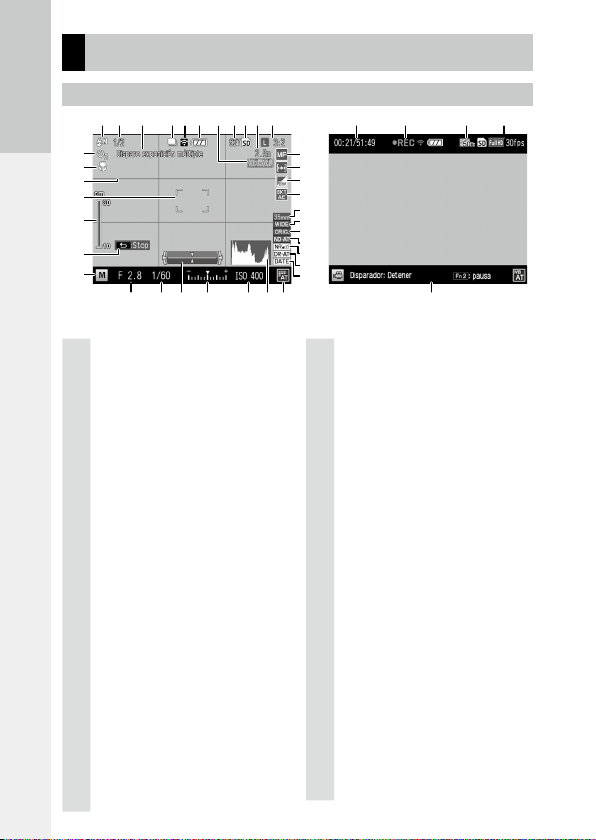
Pantalla de imágenes
12
1
2 3 4 5 6 7 8 9 11 37 38 39 1110
30 31 32 33 34 35 36 17
13
14
15
16
17
18
Pantalla de toma
Antes de empezar
Modo de imagen fija Modo de vídeo
1
Modo de flash ...........................................79
2
Compensación del flash/
Luz Flash Manual ................................81, 82
3
Disparo exposición múltiple/
Intervalo de disparo/
Compuesto intervalo. ....................74, 76, 77
4
Modo Continuo .........................................72
5
Conexión Wi-Fi ..........................................20
6
Nivel de la batería .....................................20
7
Bloqueo de autoexposición/
Bloqueo de autoenfoque ...........................60
8
Número de imágenes restantes ...............164
9
Destino......................................................24
10
Distancia de enfoque inst. .........................58
11
Formato y tamaño/Relación
de aspecto/Índ. Fotogramas ................54, 91
12
Autodisparador .........................................34
13
18
Modo macro ..............................................59
14
Pauta cuadrícula .......................................21
15
Marco de enfoque .....................................33
16
Barra de enfoque /
Profundidad de campo ..............................58
17
Guía de operación
18
Modo de disparo .......................................42
19
20
21
22
23
24
25
26
27
28
29
19
Modo de enfoque ......................................56
20
Medición Exposición ..................................52
21
Ajuste de imagen/Efecto ...........................83
22
Ajst.Exp.Autom.
23
Cortar ........................................................55
24
Obj. conversión ........................................166
25
Brillo ambiente [Original] .........................89
26
Filtro ND ....................................................53
27
Reducción de ruido....................................50
28
Compensación rango dinámico ................ 51
29
Imprimir fecha ..........................................90
30
Valor de la apertura ...................................43
31
Velocidad de obturación ............................43
32
Indicador de nivel................................21, 36
33
Indicador de la exposición/
.........................................73
Compensación exposición ...................43, 48
34
Sensibilidad ISO ........................................49
35
Histograma ...............................................21
36
Modo del balance blancos ..........................
37
Tiempo de grabación/Tiempo
de grabación restante .............................164
38
Indicador de grabación .............................92
39
Reducir parpadeo fluoresc. ........................91
67
Page 21
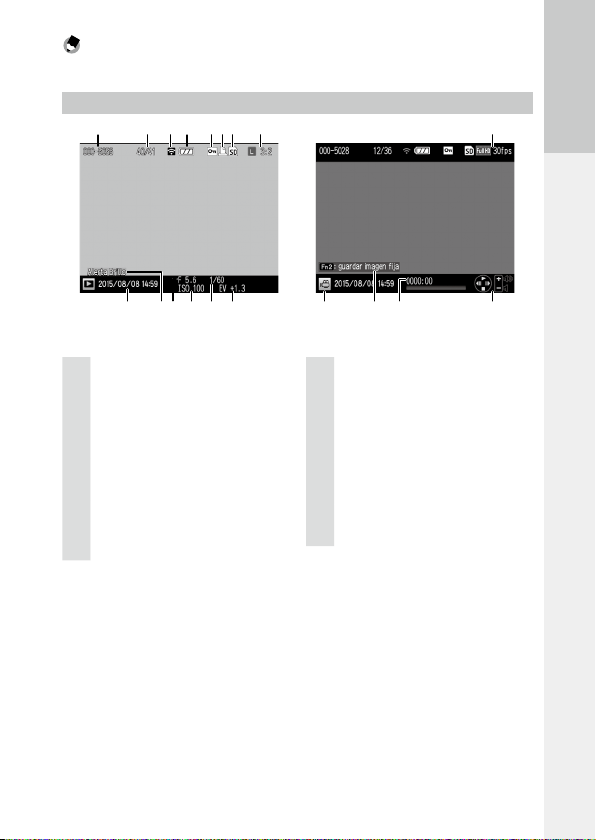
Nota -----------------------------------------------------------------------------------------------------------
123567 8
109 11 1712 13 14 1615 16
4 8
• La cantidad máxima del número de exposiciones restantes que se puede mostrar es “9999”.
Pantalla de reproducción
Antes de empezar
Modo de imagen fija
1
Número de carpeta-
Número de archivo ..................................126
2
Archivo en curso/Total archivos
3
Conexión Wi-Fi ..........................................20
4
Nivel de la batería .....................................20
5
Proteger ....................................................99
6
Indicador de impresión DPOF ..................112
7
Fuente de los datos ...................................24
8
Formato y tamaño/Relación de aspecto/
Índ. Fotogramas ..................................54, 91
Modo de vídeo
9
Fecha de toma
10
Alerta Brillo ...............................................22
11
Valor de la apertura ...................................43
12
Sensibilidad ISO ........................................49
13
Velocidad de obturación
14
Compensación exposición .........................48
15
Tipo de archivo
16
Guía de operación
17
Tiempo total:tiempo transcurrido .............93
............................43
19
Page 22
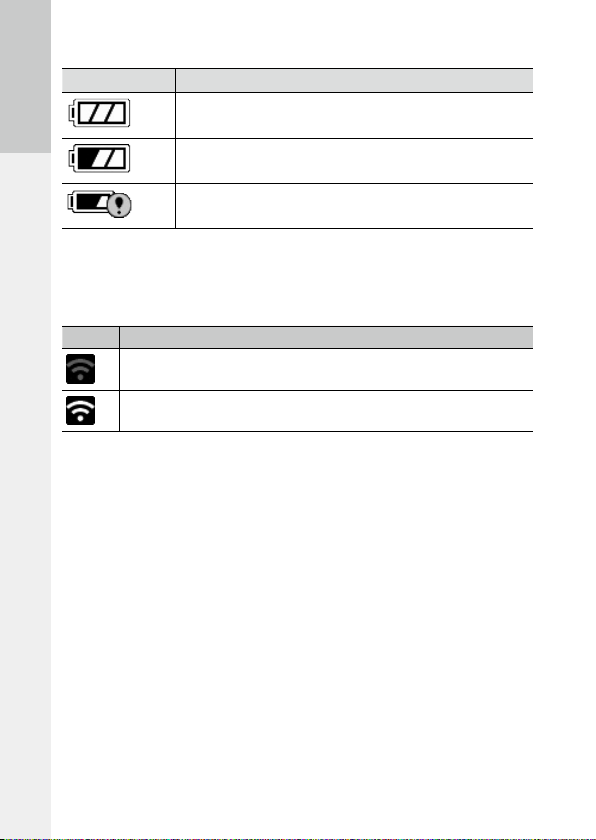
Indicador del nivel de la batería
Icono Estado
La batería está totalmente cargada.
Antes de empezar
La batería está parcialmente cargada. Se recomienda recargar la batería.
Batería baja. Recargue la batería.
Conexión Wi-Fi
Cuando se utiliza una conexión Wi-Fi (p.132), el estado de la conexión
se muestra en las pantallas de modos de disparo y reproducción.
Icono Estado
Sin conectar
Conectado
20
Page 23
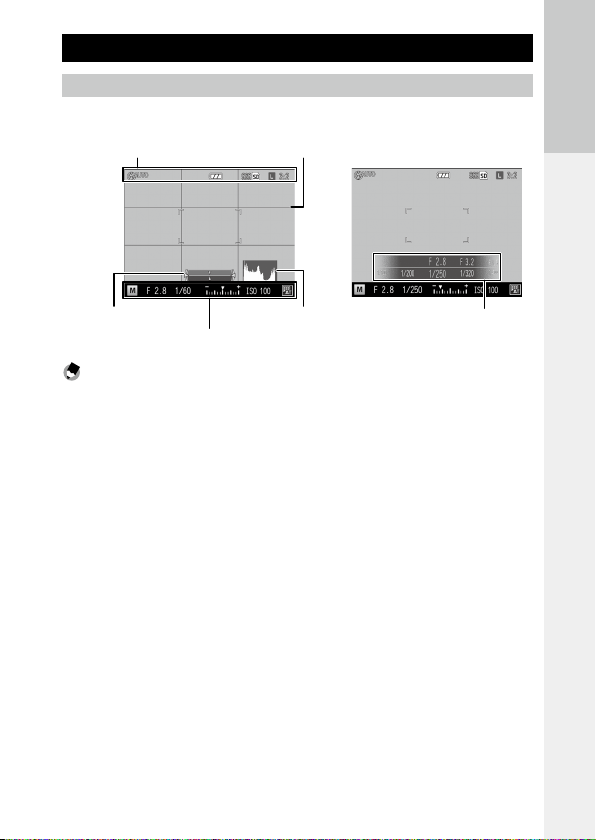
Cómo cambiar la pantalla
Modo de toma
Seleccione una de las siguientes pantallas en el modo de toma.
Pantalla info Pauta cuadrícula
Indicador de nivel
Pantalla info
Histograma
Visualizar gráficos
Nota -----------------------------------------------------------------------------------------------------------
• Se puede especificar la información que aparece cada vez que se pulsa el botón DISP. en [Ajuste
pantalla botón DISP.] del menú [Config.]. (p.125)
• Cuando [Modo visualización de info] del menú [Config.] se ajusta a [On], se muestra la información
de los siguientes casos en la pantalla de imagen, incluso cuando está apagada. Después de que
la información aparece y no se realizan las operaciones durante varios segundos, o cuando se pulsa
el disparador a medio recorrido, desaparecerá la visualización de la información.
• Cuando se pulsa el botón Fn1, botón N, botón t o botón de efecto
• Cuando se gira el dial de modo o el dial arriba-abajo
• Cuando se presiona la palanca ADJ a izquierda o a derecha
• Cuando se presiona el interruptor FOPEN (ABRIR) para elevar el flash, o la tapa del flash
está cerrada
Antes de empezar
21
Page 24
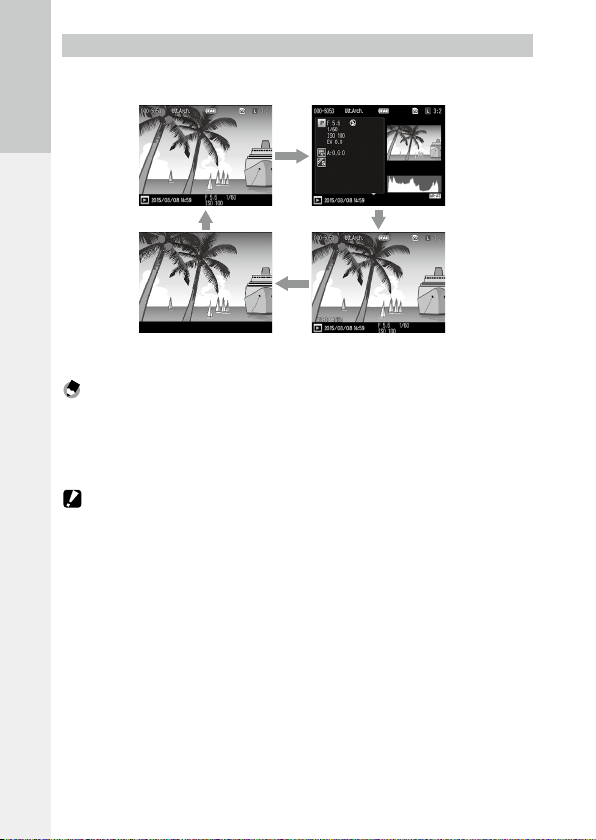
Modo Reproducción
Antes de empezar
Pantalla de indicadores
normal
Pantalla de Información
detallada
No mostrar
indicadores
Alerta Brillo
Nota -----------------------------------------------------------------------------------------------------------
• Las páginas de la pantalla de información detallada se pueden cambiar usando los botones !".
• Cuando se ajusta [Alerta Brillo] del menú [Config.] a [On], las zonas con saturación de blanco
de la imagen aparecerán en negro en la alerta de brillos. Cuando se ajusta a [Off] (ajuste
predeterminado), la alerta de brillos no se muestra.
Precaución ---------------------------------------------------------------------------------------------------
• La pantalla de información detallada y la alerta de brillos no se muestran durante la grabación
de vídeos.
• La alerta de brillos no se muestra cuando está conectado un cable HDMI.
22
Page 25
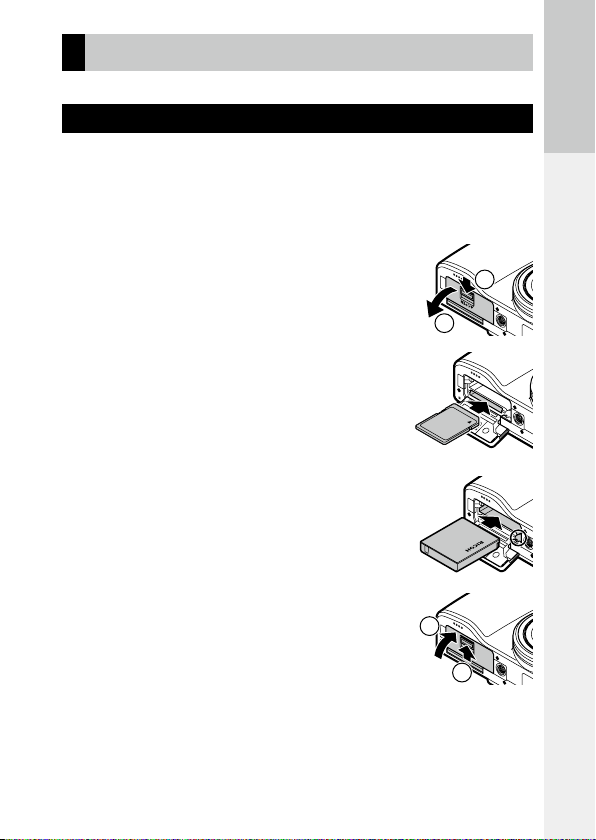
Preparación
2
Preparación de la cámara para su uso.
Cómo insertar la batería y una tarjeta de memoria
Antes de insertar o extraer la batería y tarjeta de memoria, asegúrese de que
la cámara esté apagada.
Se pueden utilizar tarjetas de memoria SD, SDHC y SDXC en esta cámara.
"Tarjeta de memoria" se refiere a estas tarjetas en este manual.
1 Deslice la palanca de desbloqueo de la
parte inferior de la cámara hacia OPEN
(ABRIR) para abrir la tapa de la batería/
tarjeta.
1
2
2 Asegúrese de que la tarjeta de memoria
esté en la posición correcta y luego presione
la tarjeta hasta el fondo hasta que encaje.
Para retirarla, presione la tarjeta de memoria y luego
suéltela.
3 Inserte la batería.
Utilice la batería para presionar el pestillo e insértela
hasta el fondo en el compartimiento de la batería.
Para extraer la batería, presione y deslice el pestillo.
4 Cierre la tapa de la batería/tarjeta y deslice
la palanca de desbloqueo en la dirección
contraria a OPEN (ABRIR) para asegurarla
en su lugar.
1
Antes de empezar
23
Page 26
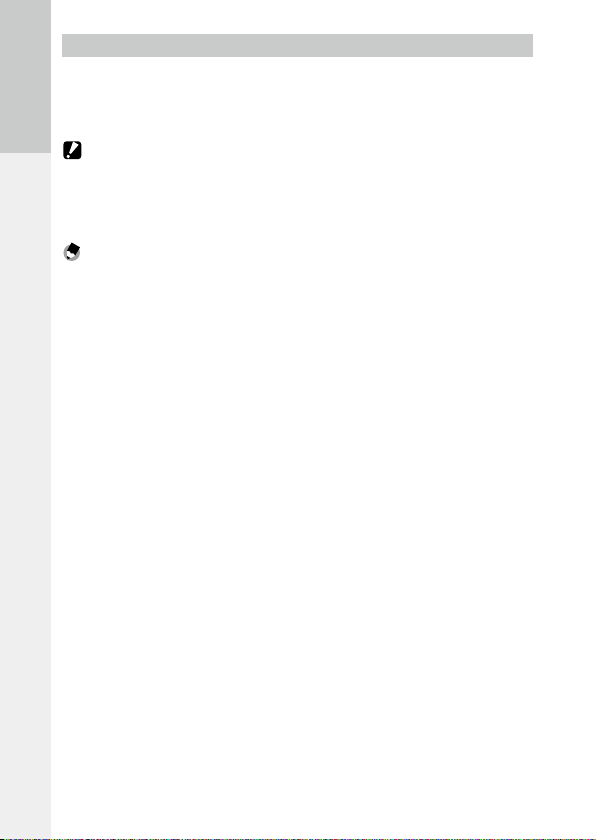
Destino
Las imágenes que se tomen y los vídeos que se graben con esta cámara
se guardan en la memoria interna o en una tarjeta de memoria. Cuando
no hay una tarjeta de memoria en la cámara, los datos se graban en la
memoria interna.
Precaución ---------------------------------------------------------------------------------------------------
Antes de empezar
• Las imágenes y los vídeos no se guardarán en la memoria interna cuando haya una tarjeta
de memoria en la cámara, incluso si la tarjeta de memoria está llena.
• Si el número de archivos almacenados en una tarjeta de memoria supera los 10000, los archivos
con un número de carpeta/archivo bajo no se pueden reproducir.
Nota -----------------------------------------------------------------------------------------------------------
• Puede copiar todos los datos almacenados en la memoria interna a una tarjeta de memoria. (p.101)
• La capacidad de almacenamiento varía en función de la tarjeta de memoria. (p.164)
• Cuando se utiliza una tarjeta de memoria nueva o una que se utilice en otro dispositivo, asegúrese de
formatearla con esta cámara. Formatee las tarjetas de memoria en [Formatear tarjeta] en el menú
[Config].
24
Page 27
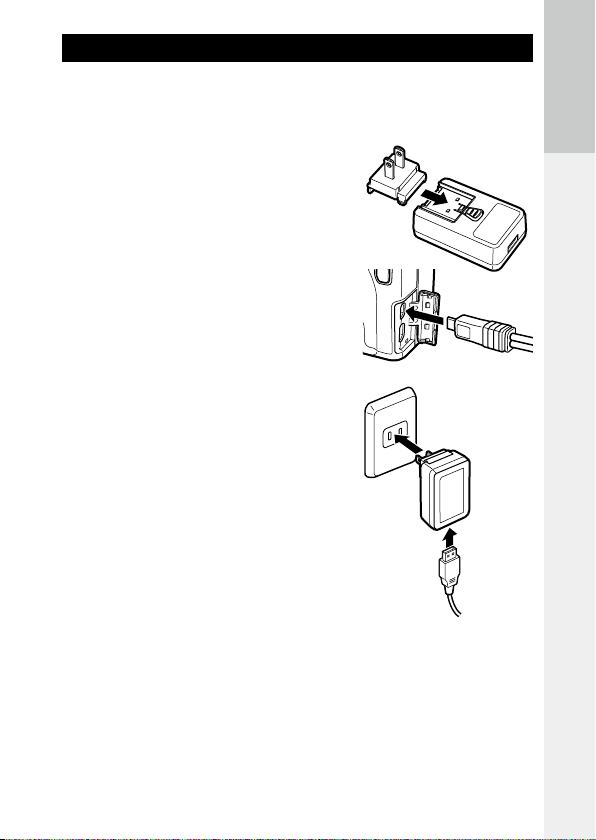
Cómo cargar la batería
Cargue la batería recargable (DB-65) con el cable USB y el adaptador de
corriente USB (AC-U1) que se incluyen con el enchufe de alimentación,
incluido, antes de su uso.
1 Conecte el enchufe de alimentación
al adaptador de corriente USB.
Insértelo hasta que encaje en su lugar.
2 Abra la tapa del terminal y conecte
el cable USB al puerto USB/AV OUT.
3 Conecte el cable USB al adaptador
de corriente USB.
4 Conecte el adaptador de alimentación
USB a una toma de corriente.
La luz de autoenfoque/flash se enciende
y empieza a cargar.
Dependiendo del nivel de carga de la batería,
el tiempo de recarga puede variar. Una batería
descargada se recarga completamente en
unas tres horas (a 25°C).
Cuando termina la carga, la luz de
autoenfoque/flash se apaga. Desconecte
el adaptador de alimentación USB de la toma
de corriente.
Antes de empezar
4
3
25
Page 28
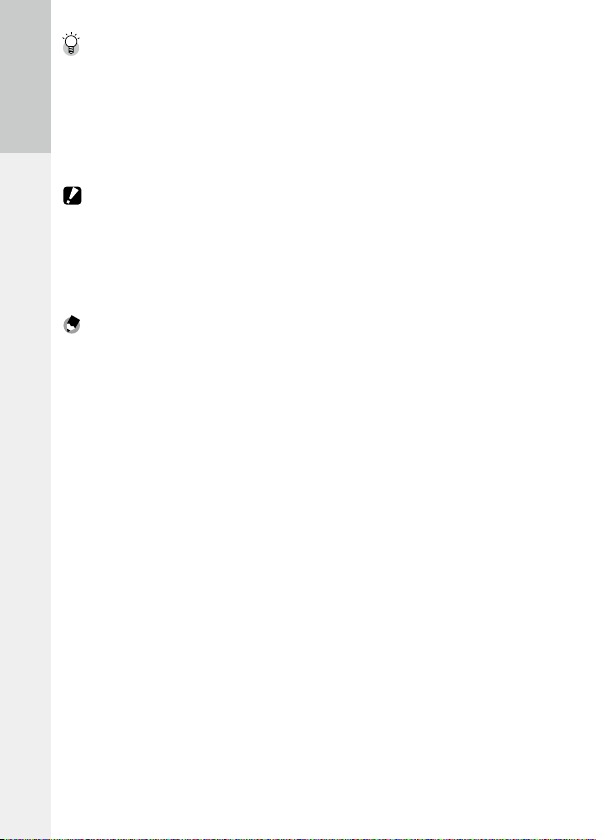
Capacidad de almacenamiento ----------------------------------------------------------------------------
• Se pueden tomar 320 fotos aproximadamente cuando la batería está cargada completamente.
• Este dato se basa en pruebas realizadas según estándares CIPA bajo las siguientes condiciones:
a una temperatura de 23°C (73°F); pantalla encendida; toma de una foto cada 30 segundos;
flash disparado cada dos fotografías; cámara apagada y encendida de nuevo después de tomar
10 fotografías.
Antes de empezar
• La capacidad de almacenamiento se da como referencia. Durante largos períodos de uso,
se recomienda llevar baterías de repuesto.
Precaución ---------------------------------------------------------------------------------------------------
• Utilice sólo baterías recargables originales (DB-65).
• Si la luz de autoenfoque/flash parpadea durante la recarga, el adaptador de corriente USB o la batería
tienen un problema. Desenchufe el adaptador de corriente USB de la toma de corriente y retire
la batería.
• La batería podría estar muy caliente inmediatamente después de su uso. Apague la cámara y deje que
se enfríe lo suficiente antes de extraerla.
Nota -----------------------------------------------------------------------------------------------------------
• También puede recargar la batería conectando la cámara a un ordenador con el cable USB. Una batería
descargada se recarga completamente en unas 5 horas. (p.131)
• La batería DB-65 se puede recargar con el cargador de batería opcional (BJ-6). (Tiempo de recarga:
aproximadamente 2,5 horas)
26
Page 29
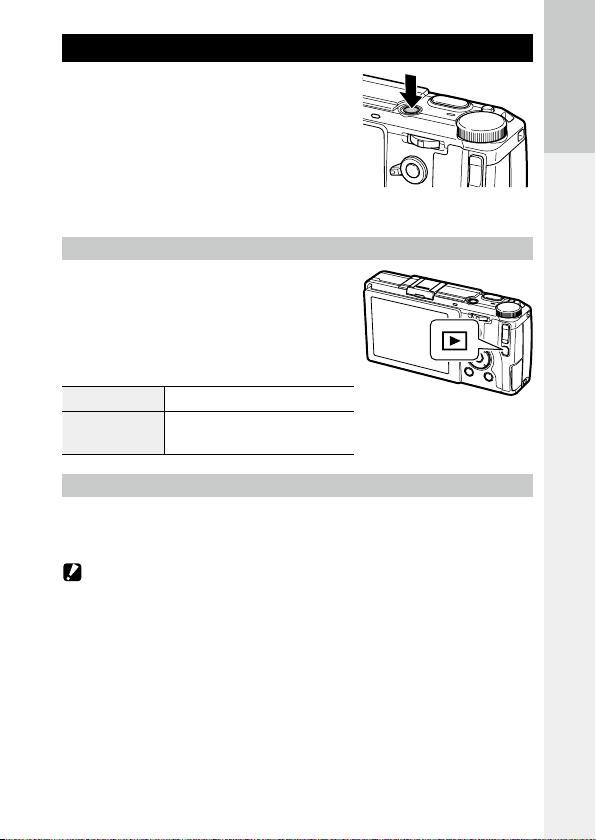
Cómo encender y apagar la cámara
Pulse el botón de encendido (POWER) para
encender la cámara.
Se enciende la luz del botón de encendido
y luego la luz de autoenfoque/flash parpadea
durante varios segundos.
Cuando se pulsa de nuevo el botón POWER, se apaga la cámara.
Cómo encender la cámara en modo de reproducción
Cuando se pulsa el botón 6 y se mantiene
pulsado mientras se apaga la cámara, ésta
se enciende en modo de reproducción.
Cuando se enciende la cámara en modo de
reproducción, puede realizar las siguientes
operaciones.
Pulse el botón 6 Se apaga la cámara.
Pulse el disparador
a medio recorrido
Encender la cámara con la función Wi-Fi activada
Cuando se pulsa el botón 6 y se mantiene pulsado con la cámara apagada
hasta que se emite un sonido, la cámara se enciende con la función Wi-Fi
activada. (p.135)
Precaución ---------------------------------------------------------------------------------------------------
• Cuando se activa la función Wi-Fi usando el botón 6, la cámara no cambia a modo de disparo aunque
se pulse el disparador. Cuando vaya a disparar o a realizar otras operaciones, pulse el botón 6 para
apagar la cámara y pulse después el botón POWER para encenderla de nuevo.
Cambia la cámara a modo de disparo.
Antes de empezar
27
Page 30
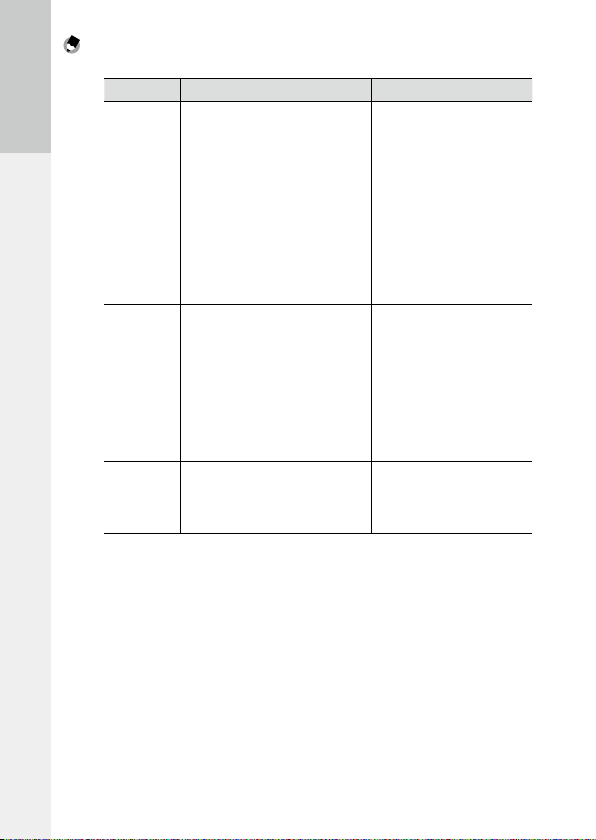
Nota -----------------------------------------------------------------------------------------------------------
• Para ahorrar energía de la batería, se pueden establecer las siguientes funciones en el menú [Config.].
Funcionamiento Cuando el ajuste está deshabilitado
Antes de empezar
• La lámpara indicadora de encendido se puede ajustar en [On] u [Off] en [Luz de encendido]
en el menú [Config.].
Auto Apagado
Modo Reposo
Auto-oscurecer
LCD
La cámara se apagará automáticamente
si no se realizan operaciones durante
el tiempo establecido. Puede establecer
esta opción en [Off] o cierta cantidad
de minutos hasta 30 minutos en
incrementos de 1 minuto.
Para reanudar la operación, encienda
la cámara de nuevo.
La cámara oscurece la pantalla
automáticamente si no se realizan
operaciones durante el tiempo establecido.
Puede establecer esta opción en [Off]
o cierta cantidad de minutos hasta
30 minutos en incrementos de 1 minuto.
Para reanudar la luz de la pantalla, opere
la cámara.
La cámara oscurece automáticamente
la pantalla si la cámara no se mueve antes
de cinco segundos. Puede seleccionar [On]
u [Off].
• Durante la grabación de vídeo
• Durante Disparos exposición
múltiple, Intervalo de disparo
o Compuesto intervalo
• Durante la reproducción de vídeos
o diapositivas
• Durante el procesamiento
• Mientras se ha establecido la
conexión Wi-Fi
• Mientras la cámara está
conectada a un ordenador
• Durante Disparo con exposición
múltiple, Intervalo de disparo
o Compuesto intervalo
• Durante la reproducción
• Mientras la cámara esté
conectada con un cable AV
o HDMI
• Mientras esté activada la función
Wi-Fi
28
Page 31

Cómo ajustar la fecha y hora
Cuando se encienda la cámara por primera vez, aparece la pantalla [Ajuste
Fecha].
1 Ajuste el año, mes, día, la hora,
los minutos y el formato fecha.
Pulse #$ para seleccionar un elemento
y pulse !" para cambiar el valor.
Para cancelar los ajustes, pulse el botón r.
2 Pulse el botón MENÚ/OK.
Aparece un diálogo de confirmación.
3 Pulse el botón MENÚ/OK.
Se ajusta la fecha.
Nota -----------------------------------------------------------------------------------------------------------
• Si se extrae la batería durante unos cinco días, los ajustes de fecha y hora se perderán. Para mantener
los ajustes de fecha y hora, introduzca una batería con carga suficiente para al menos dos horas,
y luego retire la batería.
• El ajuste de fecha y hora se puede cambiar en [Ajuste fecha] del menú [Config.].
• El idioma en pantalla de los menús y mensajes se puede cambiar en [Language/N] del menú
[Config.].
Antes de empezar
29
Page 32

30
Page 33

Primeros pasos
Lea esta sección antes
de utilizar la cámara
por primera vez.
Tomas básicas ................................ 32
Cómo visualizar las imágenes .... 38
Cómo usar el menú ...................... 39
Page 34

Tomas básicas
Ahora todo está listo.
Disparo con ajustes automáticos
Primeros pasos
1 Coloque el dial de modo en 5.
Gire el dial de modo mientras pulsa el botón
de desbloqueo del mismo.
2 Para usar el flash, deslice el
interruptor FOPEN hacia abajo.
El flash se abre.
La luz de autoenfoque/flash parpadea
mientras se recarga el flash. Una vez se
recargue el flash, la luz se apaga y la cámara
queda lista para tomar fotografías.
El flash no se disparará si la tapa del flash está
cerrada.
3 Pulse el disparador a medio
recorrido.
El enfoque está ajustado, y la exposición
configurada.
Se mide la distancia de hasta nueve puntos
y aparece el recuadro de enfoque verde para
el área enfocada.
4 Pulse el disparador a fondo.
La imagen que se acaba de tomar aparece en la pantalla y se guarda.
32
Page 35

Enfoque -------------------------------------------------------------------------------------------------------
• La luz de enfoque automático/flash y el color del marco
indican si el sujeto está enfocado.
Estado de enfoque Color del marco Luz de enfoque automático/flash
Antes de enfocar Blanco
Sujeto enfocado Verde Verde (on)
No puede enfocar Rojo (parpadea) Verde (parpadea)
*1 El recuadro de la cámara es azul cuando se detecta un rostro en modo 5 o con [Efecto] ajustado
a [Retrato].
• La cámara no puede enfocar o un sujeto no se puede enfocar aunque los cuadros de enfoque
aparezcan en verde en los siguientes casos.
• Objetos que carecen de contraste (el cielo, una pared blanca, el capó de un automóvil, etc.)
• Objetos planos que sólo tengan líneas horizontales
• Objetos en movimiento rápido
• Objetos que están mal iluminados
• Objetos con reflejos brillantes o luz de fondo
• Objetos parpadeantes, como luces fluorescentes
• Fuentes de luz puntuales (bombillas, focos o diodos LED)
Si la cámara no puede enfocar, bloquee el enfoque en otro objeto situado a la misma distancia
de la cámara que el sujeto, y tome la fotografía.
*1
Luz de enfoque
automático/flash
Marco de enfoque
Apagado
Primeros pasos
33
Page 36

Nota -----------------------------------------------------------------------------------------------------------
• En el modo 5, las imágenes se toman con los siguientes ajustes.
• Ajuste ISO [Alt Autom.]
• Reducción ruido [Auto]
• Medición Exposición [Multi]
• Enfoque "Detección de rostro"
Primeros pasos
• Macro automático
• Balance Blancos [Multi-P AUTO]
• Flash [Auto]
Los ajustes no se pueden cambiar en las funciones anteriores.
• S eleccione [Off], [0,5 segundos], [1 segundo], [2 segundos], [3 segundos], o [Mantener] en [Tiempo
de Confirmación LCD] del menú [Config.] par elegir el tiempo de visualización de una imagen
en la pantalla tras el disparo. Cuando se ajusta a [Mantener], la imagen permanece visualizada hasta
que se pulse de nuevo el disparador a medio recorrido o se gire el dial de modo.
• Cuando se mantiene presionado el botón disparador hasta la mitad después de la toma, se mantienen
los ajustes de enfoque, apertura, velocidad de obturación, ISO y balance de blancos. Las condiciones
de grabación no se mantienen en los siguientes casos:
• Autodisparador
• Intervalo de disparo
• Compuesto intervalo
• Modo 3
Autodisparador
El disparador puede ajustarse a [Tempor. 2 Seg.] o a [Temporizador
Personalizado]. El ajuste [Tempor. 2 Seg.] es útil para evitar sacudidas
de la cámara. Con la opción [Temporizador Personalizado], se puede
establecer el número de imágenes y el intervalo de toma.
1 Pulse el botón t.
Aparece la pantalla de ajuste de Autodisparador.
2 Pulse el botón t para seleccionar [Tempor. 2 Seg.]
o [Temporizador Personalizado].
34
3 Toma.
La luz auxiliar AF se ilumina cuando
el autodisparador comienza.
Page 37

Nota -----------------------------------------------------------------------------------------------------------
• La cámara permanece en el modo de autodisparador incluso después de disparar. Para cancelar
el disparador automático, cambie el ajuste de temporizador a [Tempor. Off] en el paso 2.
• Cuando se coloca el autodisparador en [Tempor. 2 Seg.], la luz auxiliar AF no se enciende.
• Cuando está configurado a [Temporizador Personalizado], ajuste los siguientes elementos
en [Temporizador Personalizado] en el menú [Toma].
Número de fotografías 1 a 10 ( Valor predeterminado: 2)
Intervalo de toma 5 a 10 s (Valor predeterminado: 5 s)
Cuando el número de fotografías es dos o más, el enfoque se fija en la posición de la primera toma.
Precaución ---------------------------------------------------------------------------------------------------
• El botón t se utiliza como el botón Fn2. El autodisparador no se puede usar cuando una función
diferente a la del autodisparador se haya registrado en [Aj. Botón Fn2] en el menú [Opciones
personaliz.]. (p.122)
• Cuando se configura [Modo Continuo], no puede usarse el autodisparador.
• [Temporizador Personalizado] no puede seleccionarse en los siguientes casos.
• Cuando el enfoque está en [Seguim. sujeto]
• Durante Intervalo de disparo
• Durante Compuesto Intervalo
Primeros pasos
35
Page 38

Cómo verificar el nivel y la inclinación de la cámara
Esta cámara tiene un indicador de nivel incorporado que se puede utilizar
para indicar el nivel y la inclinación de la cámara en la pantalla. Se puede
verificar el nivel horizontal y la inclinación en la dirección adelante-atrás.
El nivel se indica con la inclinación de la línea horizontal, y la inclinación en
Primeros pasos
dirección adelante-atrás se indica con la desviación de la línea horizontal de
la línea de referencia. Si el color indicador es amarillo, significa que la cámara
no está nivelada o está inclinada. Si el color indicador es verde, la cámara
está nivelada y no inclinada.
1 Pulse y mantenga pulsado el botón
DISP.
Aparece el menú.
2 Pulse los botones !" para
seleccionar un ajuste.
Off No muestra indicadores.
Nivel + incl Muestra el nivel de los indicadores de
Nivel Sólo muestra el indicador de nivel.
inclinación. (Ajuste predeterminado)
3 Pulse el botón MENÚ/OK.
El indicador se muestra en la pantalla de toma.
36
Verde
Cuando está nivelada
Amarillo
Cuando se inclina a la derecha
Page 39

Amarillo
Cuando se inclina hacia
adelante
Cuando está inclinada
demasiado o no se puede
medir la inclinación
Nota -----------------------------------------------------------------------------------------------------------
• Los indicadores sólo se muestran cuando el [Indicador de nivel] se coloca en [On] en el [Ajuste pantalla
botón DISP.] del menú [Config]. (p.125)
• Los indicadores también se pueden ajustar en [Ajuste nivelación] en el menú [Config.]. Se puede
utilizar [Calibr nivel (incl)] en el menú [Config.] para establecer la inclinación actual de la cámara
como el ajuste de referencia.
Precaución ---------------------------------------------------------------------------------------------------
• El indicador de nivel no funciona cuando la cámara está al revés, se graban vídeos o durante
el intervalo de disparo.
• La función de nivelación es menos precisa cuando la cámara está en movimiento o cuando se hacen
tomas en un entorno sujeto a movimiento, como en un vehículo
• Utilice esta función como referencia para ver si las imágenes están al mismo nivel durante la toma.
La precisión no se puede garantizar cuando se usa la cámara como un nivel.
Rojo
Primeros pasos
37
Page 40

Cómo visualizar las imágenes
Las imágenes pueden visualizarse en la pantalla.
1 Pulse el botón 6.
Primeros pasos
La cámara vuelve al modo reproducción
y aparece la última imagen que se tomó.
2 Vea las imágenes.
Puede realizar las siguientes operaciones.
Botón # Se visualiza la imagen anterior.
Pulse y mantenga pulsado el botón # Retroceso rápido de la reproducción.
Botón $ Muestra la imagen siguiente.
Pulse y mantenga pulsados el botón $ Avance rápido de la reproducción.
Para cambiar la cámara al modo de toma, pulse de nuevo el botón 6 o pulse
el disparador a medio recorrido.
Nota -----------------------------------------------------------------------------------------------------------
• Puede seleccionar el orden de visualización en [Núm. archivo] o [Fech/hora toma] en [Opciones orden
reproducción] en el menú [Config.].
• Las imágenes se van cambiando con un efecto de manera que la siguiente imagen se solapa sobre
la anterior de derecha a izquierda. Para desactivar este efecto, ajuste [Reproducir animación]
del menú [Config.] a [Off].
Auto-rotar ----------------------------------------------------------------------------------------------------
• Si se ajusta [Auto-rotar] a [On] en el menú [Config.], las imágenes se muestran automáticamente
en la orientación correcta en la cámara.
• Las imágenes que se toman con [Ajst.Exp.Autom.] se giran automáticamente de acuerdo con la
orientación de la primera imagen.
• La función Auto-rotar no funciona en las siguientes situaciones.
• Cuando se reproducen vídeos
• en vista en miniaturas
• Durante la reproducción de [Mostrar Diapos.]
• Cuando se reproducen imágenes en un equipo AV
38
Page 41

Cómo usar el menú
1 Pulse el botón MENÚ/OK.
Aparecerá el menú.
El menú que aparece en primer lugar varía
en función del modo en que se encuentre
cuando se presione el botón.
Para cambiar el menú, pulse el botón #,
utilice los botones !" para seleccionar una
pestaña y luego presione el botón $.
2 Pulse los botones !" para
seleccionar un elemento.
Cuando se pulsan los botones X/Y,
se mueve el cursor a la cabecera del
delimitador del menú (la línea horizontal).
3 Pulse el botón $.
Aparecen las opciones.
4 Pulse los botones !" para
seleccionar una opción.
5 Pulse el botón MENÚ/OK o pulse el botón # y luego el botón
MENÚ/OK.
Se establece el ajuste.
Nota -----------------------------------------------------------------------------------------------------------
• Para obtener detalles sobre los menús, consulte “Menús”. (p.145)
Primeros pasos
39
Page 42

40
Page 43

Operaciones avanzadas
Lea esta sección si desea
aprender más sobre las
diferentes funciones
de la cámara.
1 Diferentes funciones
de disparo .................................. 42
2 Funciones
de Reproducción ..................... 95
3 Cómo cambiar los ajustes
de la cámara ............................ 114
4 Cómo utilizar
las imágenes ........................... 130
5 Menús ....................................... 145
6 Apéndices ................................ 155
1
2
3
4
5
6
Page 44

1 Diferentes funciones de disparo
Seleccione un modo de disparo que corresponda a la escena.
Modo Propósito Página
5 Para tomar imágenes fácilmente p.32
P/Av/Tv/TAv/M Para realizar tomas con un valor de apertura y una velocidad
1
Diferentes funciones de disparo
3 Para grabar vídeos p.92
MY1/MY2/MY3 Para tomar fotos con sus parámetros favoritos p.117
de obturación establecidos
Disparar con una exposición ajustada
Establezca un valor de apertura o una velocidad de obturación al hacer
la toma. Se pueden establecer los siguientes valores.
Sí: Se puede establecer No: Lo ajusta automáticamente la cámara
Modo Valor de la apertura Velocidad de obturación S ensibilidad ISO
P
Cambio Programa
Av
Prioridad de apertura
Tv
Prioridad obtur.
TAv
Prioridad de apertura/obturación
M
Exposición manual
*1 Le permite seleccionar la combinación de valor de apertura y velocidad de obturación.
*2 Solo están disponibles [Auto] y [Alt Autom.].
*3 [Auto] y [Alt Autom.] no están disponibles.
*1
Sí
No
Sí Sí
Sí Sí
*1 Sí
No Sí
Sí Sí
p.42
*2
Sí
*3
Sí
42
Page 45

1 Coloque el dial de modo en P/Av/Tv/
TAv/M.
El símbolo de modo de disparo seleccionado
y el valor establecido aparece en la pantalla
de toma.
En el modo M aparece el indicador
de exposición.
2 Gire el dial arriba-abajo o pulse la palanca ADJ a izquierda
o a derecha para cambiar el valor.
Se cambian los siguientes valores.
Modo D ial arriba-abajo: Palanca ADJ.
P Cambio Programa
Av Valor de la apertura
TV Velocidad de obturación
TAv/M
Cuando se visualizan en modo P el valor
de apertura y la velocidad de obturación
(después de pulsar a medio recorrido
el disparador o en otras situaciones), está
disponible el Cambio de Programa usando
el dial arriba-abajo.
En el modo M, la exposición es correcta
cuando el indicador se encuentra en
el centro. Cuando el valor de exposición está
en el intervalo de -2EV a +2EV, el indicador
cambia de acuerdo con el valor de exposición.
El indicador se ilumina en color amarillo
cuando los valores se encuentran fuera
de este rango.
Valor de la apertura Velocidad de obturación
—
—
—
1
Diferentes funciones de disparo
3 Toma.
43
Page 46

Nota -----------------------------------------------------------------------------------------------------------
• Cuando se está en los modos TAv y M, las funciones del dial arriba-abajo y la palanca ADJ. se pueden
cambiar en [Ajuste dial de modo M/TAv] en el menú [Opciones personaliz.].
• Puede configurar si se va a ajustar automáticamente la exposición cuando no puede obtenerse
la exposición correcta para el valor de apertura y la velocidad de obturación configurados en modos Av,
Tv, y TAv en el menú [Toma].
1
Diferentes funciones de disparo
Modo Menú [Toma]
Av Ampliar apertura automática
Tv Amp. autom. veloc. obturac.
TAv
Cambiar apertura/obturac. auto. Off, Prior. aprtura, Prior. disparo
Off, On
Off, On
Precaución ---------------------------------------------------------------------------------------------------
• Cuando se ajusta una velocidad de obturación lenta, no aparecen las imágenes en la pantalla durante
la toma.
• Cuando la pantalla de imágenes está desactivada, el valor de apertura y la velocidad de obturación
no se pueden cambiar. Si se ajusta [Modo visualización de info] del menú [Config.] a [On], pueden
cambiarse estos valores.
Diagrama de programa -----------------------------------------------------------------------------------
• Puede seleccionar el diagrama de programa para los modos P y M en [Selec. modo P] del menú
[Toma]. Los diagramas 1 y 2 muestran el diagrama de programa para cada ajuste.
• El diagrama de programa es la guía para un posible cambio de una combinación particular de valor
de apertura y velocidad de obturación y cambia según el valor de exposición. (El ejemplo muestra
cuando la sensibilidad ISO es [ISO 100].)
• Cuando se ajusta [Modo M una pulsación] del menú [Opciones personaliz.] a [Programa], se ajustan
el valor de apertura y la velocidad de obturación en consecuencia según los parámetros del programa.
Ajuste
44
Page 47

D iagrama 1: Normal
Lv
Lv
Lv
Lv
Lv
Lv
Lv
Lv7Lv8 Lv9Lv10Lv11Lv12Lv13Lv14Lv15Lv16Lv17Lv18Lv19Lv20
2481 1/2 1/4 1/8 1/15 1/30 1/60
1/125 1/250 1/500
1/1000 1/2000
1/4000
F5.6
F2.8
F1.4
Lv
Lv
Lv
Lv
Lv
Lv
Lv
Lv8Lv9 Lv10 Lv11 Lv12 Lv13 Lv14 Lv15 Lv16 Lv17 Lv18 Lv19 Lv20
2481 1/2 1/4 1/8 1/15 1/30 1/60
1/125 1/250 1/500
1/1000 1/2000
1/4000
F5.6
F2.8
F1.4
6
5
4
3
2
1
0
-1
0123456
-2-3
D iagrama 2: Prio. apertura máx.
6
5
4
3
2
1
0
-1
0123456
-2-3
789
789
10 11
10 11
F16
8
F16
7
F11
6
F8
1
5
Diferentes funciones de disparo
4
F4
F2.8
3
2
F2
1
0
F1
12
F16
8
F16
7
F11
6
F8
5
4
F4
F2.8
3
2
F2
1
0
F1
12
45
Page 48

Pose (Bulb)/Tiempo ----------------------------------------------------------------------------------------
• Puede elegir entre B (Pose) y T (Tiempo) para la velocidad de obturación en modo M.
Velocidad de obturación Funcionamiento
B La imagen continúa expuesta mientras se presiona el disparador.
T
1
Diferentes funciones de disparo
En cualquiera de los modos, la cámara detiene automáticamente la toma cuando se ha alcanzado
el límite.
Sensibilidad ISO
ISO 100 a ISO 3200
ISO 3201 a ISO 25600 30 s
• La operación también es posible con el interruptor de cable opcional (CA-2).
• Las siguientes funciones no están disponibles.
• Autodisparador
• Modo Continuo
• Ajst.Exp.Autom.
• Intervalo de disparo
• Compuesto intervalo
• Modo M una pulsación
• Cuando se utiliza B/T, y [Modo Continuo] se ajusta en el menú [Toma], B/T se cancelará, y la velocidad
de obturación para toma continua se ajusta a 300 segundos. Si se selecciona primero [Modo
Continuo], no se puede ajustar B/T.
La exposición finaliza cuando se suelta el disparador.
La exposición comienza cuando se presiona el disparador.
La exposición finaliza cuando se presiona de nuevo el disparador.
Límite de la velocidad de obturación
300 s
46
Page 49

RR velocidad lenta obturación ---------------------------------------------------------------------------
• El uso de una velocidad de obturación rápida da lugar a una imagen con ruido. Cuando se ajusta a [On]
[RR velocidad lenta obturación] del menú [Toma], el procesamiento de la reducción de ruido se lleva
a cabo en función de la combinación de la sensibilidad ISO y la velocidad de obturación. Sin embargo,
tomará algún tiempo grabar la imagen procesada.
Sensibilidad ISO Velocidad de obturación al inicio del procesamiento
ISO 3200 o menos 8 segundos o más
ISO 3201 o más
4 segundos o más
Previs. Apertura --------------------------------------------------------------------------------------------
• Cuando se ajusta [Botón Efecto Ajuste Mantener] del
menú [Opciones personaliz.] a [Previs. Apertura],
la previsualización de la apertura está disponible usando
el botón w (Efecto). Si mantiene pulsado el botón
w (Efecto) cuando se visualiza el valor de apertura en
la pantalla de toma (como cuando se pulsa el disparador
a medio recorrido), estará operativo el valor de apertura
ajustado durante el disparo y puede comprobar
la profundidad de campo. Al soltar el botón w, se cancela el modo de previsualización
de la apertura.
• Cuando se ajusta [Botón Efecto Ajuste Mantener] a [Wi-Fi] (valor predeterminado), el botón w
funciona como el interruptor para activar y desactivar la función Wi-Fi. En este caso no está disponible
la previsualización de la apertura. (p.134)
• En el modo Previsualización de la apertura, el disparador no se puede presionar totalmente y el valor
de apertura no se puede cambiar.
• Cuando se utiliza el flash, el valor de apertura real puede diferir del de la Previsualización
de la apertura.
• Debido a que la Previsualización de la apertura se utiliza para comprobar la profundidad de campo,
es posible que no funcione correctamente con AE.
• Cuando [Ajst.Exp.Autom.] del menú [Toma] se ajusta a modo Tv, la Previsualización de la apertura
se mostrará de acuerdo con los requisitos de compensación de la exposición establecidos.
• Los ajustes [AE-BKT 1/3EV] y [AE-BKT 1/2EV] de [Ajst.Exp.Autom.] del menú [Toma] no quedan
reflejados.
• Esta función no está disponible en el modo 3.
1
Diferentes funciones de disparo
47
Page 50

Cómo utilizar la compensación de la exposición
1 Establezca un valor mediante
el botón X/Y.
Los ajustes pueden realizarse en el rango
–4,0 EV a +4,0 EV (desde –2,0 EV a +2,0 EV
1
Diferentes funciones de disparo
en modo 3).
Puede tomar fotos mientras se visualiza
la pantalla [Compensación Exposición].
2 Pulse el botón MENÚ/OK.
Reaparece la pantalla de toma y el ajuste
se visualiza en la pantalla.
Nota -----------------------------------------------------------------------------------------------------------
• Los ajustes también pueden realizarse en [Compensación exposición] en el menú [Toma].
• Cuando se ajusta [Confirmación disparador] del menú [Opciones personaliz.] a [On], puede
configurarse el valor de compensación de la exposición pulsando el disparador a medio recorrido.
• Esta función no está disponible en modo M. Si se pulsa el botón X/Y, la exposición se ajusta
automáticamente a la exposición correcta. Puede seleccionar la prioridad de valores en [Modo M una
pulsación] en el menú [Opciones personaliz.].
Prior. apertura
Prior. disparo
Programa
Ajusta el valor de apertura a un valor fijo y ajusta también la velocidad
de obturación.
Ajusta la velocidad de obturación a un valor fijo y ajusta también el valor
de apertura.
Ajusta los dos, el valor de apertura y la velocidad de obturación.
48
Page 51

Ajuste de la sensibilidad ISO
Fija la sensibilidad ISO en [Ajuste ISO/RR] del menú [Toma].
Auto En ISO 100 a ISO 800, la cámara ajusta automáticamente la sensibilidad de
Alt Autom.
(automático de alta
sensibilidad)
ISO 100 a ISO 25600 La sensibilidad se establece en el valor ISO seleccionado.
Nota -----------------------------------------------------------------------------------------------------------
• en [Ajuste incrementos ISO] del menú [Config.], pueden seleccionarse los incrementos de ajuste
de la sensibilidad ISO. Y según el ajuste, puede seleccionarse la siguiente sensibilidad ISO.
Ajuste incrementos ISO Sensibilidad ISO seleccionable
1EV ISO 100, ISO 200, ISO 400, ISO 800, ISO 1600, ISO 3200, ISO 6400,
1/3EV ISO 100, ISO 125, ISO 160, ISO 200, ISO 250, ISO 320, ISO 400, ISO 500,
Cuando se elige [1/3EV] para los incrementos de la sensibilidad ISO, cambian también los incrementos
de ajuste para [Camb. veloc. obtur.] de [Ajustes ISO Altos Automático] en el menú [Config.]
a incrementos de 1/3EV.
• Cuando se ajusta [Ajuste ISO/RR] a [Auto] o a [Alt Autom.], se visualiza la sensibilidad ISO en la
pantalla cuando se pulsa el disparador a medio recorrido. La sensibilidad ISO visualizada puede diferir
del valor real cuando se usa el flash.
• Las imágenes que se toman con una sensibilidad más alta pueden aparecer granulosas.
• Si se utiliza el flash cuando [Ajuste ISO/RR] está ajustado a [Auto], la sensibilidad ISO aumenta hasta
el equivalente de ISO 1600.
• Cuando se configura [Ajuste rango dinámico] en el menú [Toma], la sensibilidad ISO que puede
establecerse es limitada. (p.51)
En el menú [Opciones personaliz.], se puede registrar [ISO] para usar la palanca ADJ. y los botones Fn1,
•
Fn2 y Efecto. (p.120, p.122ISO está registrado en [Configuración Palanca ADJ. 1] como el valor
predeterminado.
• Si [Control ISO directo de ADJ.] del menú [Opciones personaliz.] se ajusta a [On], puede cambiar
la sensibilidad ISO simplemente pulsando la palanca ADJ. a izquierda o a derecha en modo P, Av o Tv.
acuerdo con el brillo, la distancia al objeto, el ajuste del macro y el formato.
La sensibilidad se puede ajustar más alto que en [Auto].
• Puede ajustar el límite superior/inferior de la sensibilidad ISO,
la velocidad de obturación para cambiar los valores de la sensibilidad
ISO en [Ajustes ISO Altos Automático] del menú [Config.].
ISO 12800, ISO 25600
ISO 640, ISO 800, ISO 1000, ISO 1250, ISO 1600, ISO 2000, ISO 2500,
ISO 3200, ISO 4000, ISO 5000, ISO 6400, ISO 8000, ISO 10000, ISO 12800,
ISO 16000, ISO 20000, ISO 25600
1
Diferentes funciones de disparo
49
Page 52

Cómo reducir el ruido
Se puede reducir la cantidad de ruido de las imágenes fijas.
1 En el menú [Toma], seleccione [Ajuste ISO/RR], y luego pulse
el botón $.
Aparece la pantalla [Ajuste ISO/Reducción de ruido].
2 Pulse los botones !" para seleccionar [Reducción ruido],
1
Diferentes funciones de disparo
y pulse después el botón $.
3 Pulse los botones !" para seleccionar [Off], [Auto] o [Manual].
Cuando se seleccione [Off] o [Auto], vaya al paso 5.
4 Pulse los botones !"#$ para
especificar la velocidad ISO
aplicable a [Alto], [Medio] o [Bajo].
5 Pulse dos veces el botón MENÚ/OK.
El símbolo aparecerá en la pantalla de toma.
Precaución ---------------------------------------------------------------------------------------------------
• Cuando la reducción de ruido está activada, puede tomar más tiempo de lo normal guardar las
imágenes.
50
Page 53

Ajuste del rango dinámico
Con [Ajuste rango dinámico] del menú [Toma], puede ampliar la gradación
para que las partes claras y oscuras de una imagen sean claramente visibles.
Puede seleccionar entre [Off], [Auto], [Bajo], [Medio] y [Alto].
Cuando se ajusta el rango dinámico, aparece
un símbolo en la pantalla.
Precaución ---------------------------------------------------------------------------------------------------
• Cuando se ajusta el rango dinámico, la sensibilidad ISO disponible queda limitada.
Ajuste
Auto ISO 400 ISO 6400 ISO 320 ISO 8000
Bajo ISO 200 ISO 12800 ISO 160 ISO 16000
Medio ISO 200 ISO 12800 ISO 200 ISO 12800
Alto ISO 400 ISO 6400 ISO 320 ISO 8000
• Si se ajusta el rango dinámico, el valor [Alt Autom.] de la sensibilidad ISO funciona como [Auto].
• Cuando se ajusta [Ajuste ISO] a [Auto], la toma de fotografías puede realizarse con una sensibilidad
ISO más baja que la sensibilidad mínima indicada arriba, dependiendo de las condiciones de disparo.
• Cuando se ajusta [Ajuste rango dinámico] a [Alto], el ruido tiende a ocurrir con mayor facilidad
en las imágenes.
• [Ajuste rango dinámico] no se puede fijar en los siguientes casos.
• Modo Continuo
• Disparo exposición múltiple
• Intervalo de disparo
• Compuesto intervalo
• Cuando el lugar de la toma es demasiado claro o demasiado oscuro, el ajuste del rango dinámico
puede que no sea eficaz.
Nota -----------------------------------------------------------------------------------------------------------
• Cuando se utiliza el ajuste del rango dinámico, se recomienda ajustar [Medición Exposición] a [Multi]
en el menú [Toma]. (p.52)
• En el menú [Opciones personaliz.], se puede registrar [Aj. rang.dinám] para uso de la palanca ADJ.
y de los botones Fn1, Fn2 y Efecto. (p.120, p.122)
Ajuste de incrementos ISO [1EV] Ajuste de incrementos ISO [1/3EV]
Mín. Máx. Mín. Máx.
1
Diferentes funciones de disparo
51
Page 54

Selección de un método de medición
Ajuste el método de medición en [Medición Exposición] en el menú [Toma].
Multi La cámara mide la exposición en 484 zonas de la imagen. (Ajuste predeterminado)
Se mide la imagen entera, con énfasis en el centro, para determinar el valor de exposición.
Utilice este ajuste cuando el brillo del centro y sus alrededores son diferentes.
Centro
1
Diferentes funciones de disparo
Si selecciona [Centro] o [Foco], aparece
un símbolo en la pantalla de toma.
El centro de la imagen se mide para determinar el valor de exposición. Utilice este ajuste
cuando desee utilizar el brillo del centro. Esto es útil si hay una diferencia marcada
Foco
en el contraste o la contraluz.
Nota -----------------------------------------------------------------------------------------------------------
• La medición se fija a [Multi] en los siguientes casos.
• Cuando el enfoque está en [Seguim. sujeto]
• En el modo 3
• Cuando se mueve el objeto en [Cambiar objeto/FA] en el menú [Toma], la medición se fija a [Foco].
• En el menú [Opciones personaliz.], puede registrarse [Medición Expo] para usar la palanca ADJ.
y los botones Fn1, Fn2 y Efecto. (p.120, p.122)
Se registra [Medición Expo] en [Configuración Palanca ADJ. 5] como el valor predeterminado.
52
Page 55

Cómo utilizar el filtro ND
Con [Filtro ND] del menú [Toma] puede elegir si desea utilizar siempre
o no el filtro ND interno de la cámara.
No se utiliza el Filtro ND.
Off
El filtro ND se utiliza cuando la exposición está fuera del rango vinculado. El filtro ND también se
Auto
utiliza si aparece un icono en la pantalla de toma cuando se pulsa el obturador a medio recorrido.
El filtro ND no se usa en los modos P y M.
El Filtro ND se utiliza siempre. Aparece un icono en la pantalla de toma.
On
Nota -----------------------------------------------------------------------------------------------------------
• Si se ajusta [Filtro ND] a los botones Fn1, Fn2 y Efecto en el menú [Opciones personaliz.], puede
elegirse [Off], [Auto] y [On] para el filtro ND solo con el funcionamiento de los botones. (p.122)
1
Diferentes funciones de disparo
53
Page 56

Cómo ajustar del formato de imagen
Con [Formato imagen] del menú [Toma] puede ajustar el formato de imagen,
el tamaño de imagen y la relación de aspecto.
Formato/
Tamaño
1
Diferentes funciones de disparo
Relación
de aspecto
o: Graba una q imagen RAW de tamaño (Formato DNG).
p: Graba una imagen RAW simultáneamente con una imagen JPEG de tamaño q .
q: 16M (3:2)
r: 10M (3:2)
s: 5M (3:2)
u: 1M (3:2)
3:2, 4:3, 1:1
Nota -----------------------------------------------------------------------------------------------------------
• Cuando la relación de aspecto está ajustada a [3:2] o [1:1], puede que aparezcan bandas negras
en la parte inferior o en los lados derecho e izquierdo de la pantalla de imagen.
• En el menú [Opciones personaliz.], puede registrarse [Tamaño imagen] y [Relación asp.] para usar
la palanca ADJ. y los botones Fn1, Fn2 y Efecto. (p.120, p.122)
[Tamaño imagen] se registra en [Configuración Palanca ADJ. 2], y [Relación asp.] se registra
en [Configuración Palanca ADJ. 3] como predeterminado.
Si se configuran [JPEG>RAW] o [JPEG>RAW+] en los botones Fn1, Fn2 y Efecto, puede cambiarse
el formato de imagen solo con los botones.
Cómo tomar imágenes RAW ------------------------------------------------------------------------------
• Las imágenes RAW pueden procesarse en [Desarrollo RAW] del menú [Reproducción] o con el
software “Digital Camera Utility 5” incluido. (p.108, p.130)
• Las siguientes funciones no se reflejan en imágenes RAW. Pueden reflejarse [Efecto] y [Ajuste rango
dinámico] cuando se convierte una imagen RAW a formato JPEG en [Desarrollo RAW] del menú
[Reproducción].
• Efecto
• Ajuste del rango dinámico
• Imprimir Fecha
Cuando p está activado, las funciones mencionadas anteriormente sólo se reflejan en los archivos
JPEG.
54
Page 57

Cortar ---------------------------------------------------------------------------------------------------------
• Si se ajusta [Cortar] del menú [Toma] a [35 mm]
o a [47mm], el ángulo de visión equivalente de 35 mm
cambia del valor predeterminado de 28 mm a 35 mm
o a 47 mm, y cambia también la visualización.
• Cuando se selecciona [Cortar], se limitan el formato
y el tamaño disponibles.
Cortar Limitación de formato/tamaño
35 mm q no puede usarse.
47 mm q y r no puede usarse.
• Si se ajusta [28/35 mm] o [28/35/47 mm] a los botones Fn1, Fn2 y Efecto en el menú [Opciones
personaliz.], pueden cambiarse los ángulos de visión solo con los botones. (p.122)
1
Diferentes funciones de disparo
55
Page 58

Cómo fijar el enfoque
Selección de un método de enfoque
Seleccione el método de enfoque en [Enfoque] en el menú [Toma].
Mide las distancias de 9 zonas de AF y enfoca la zona de AF más cercana.
1
Diferentes funciones de disparo
Multi AF
Spot AF Se enfoca en el área del centro del encuadre.
AF preciso Se concentra en un área más pequeña que [Spot AF].
Seguim. sujeto
MF (Enfoque manual)
Snap
Esto evita que el centro de la pantalla de imagen quede fuera de foco y le permite
hacer tomas con un número mínimo de imágenes fuera de foco. (Configuración
predeterminada)
Hace un seguimiento del objeto y enfoca continuamente.
Cuando se presiona el botón del obturador hasta la mitad, el objeto dentro
del encuadre en el centro de la pantalla de imágenes se establece como objetivo
al cual hacer seguimiento y aparece un símbolo de objetivo de color verde.
Cuando no se puede encontrar un objetivo para hacer seguimiento, el encuadre
parpadea en color rojo.
El seguimiento automático se cancela después de la toma, o en los siguientes
casos.
• Cuando el objetivo de seguimiento se mueva fuera del encuadre
• Cuando se suelta el disparador
• Mientras se carga el flash
Enfoque manual. (p.58)
Fija el enfoque a la distancia establecida. (p.58)
Fija la distancia de enfoque en infinito. Esto es útil para tomar escenas lejanas.
56
∞ (Infinito)
Page 59

Nota -----------------------------------------------------------------------------------------------------------
• Puede seleccionarse la velocidad de enfoque del autoenfoque entre [Normal] o [Alta velocidad]
en [Modo AF] del menú [Config.]. Si se elige [Alta velocidad], la velocidad de enfoque del autoenfoque
será mayor. aunque la pantalla se apaga durante el enfoque automático. [Alta velocidad] no está
disponible en los siguientes casos.
• Cuando el enfoque está en [Seguim. sujeto]
• Durante AF continuo
• Cuando el objeto se mueve
• En el menú [Opciones personaliz.] puede registrase [Enfoque] para usar en la palanca ADJ.
y los botones Fn1, Fn2 y Efecto. (p.120, p.122)
[Enfoque] se registra en [Configuración Palanca ADJ. 4] como valor predeterminado.
Si se ajustan las funciones siguientes a los botones Fn1, Fn2 y Efecto, pueden cambiarse los modos
de enfoque solo con los botones.
• MultiAF/SpotAF
• MultiAF/AF preciso
• AF/MF
• AF/Snap
• AF/Seg. Suj.
Precaución ---------------------------------------------------------------------------------------------------
• En [Seguim. sujeto], las siguientes funciones no están disponibles.
• Autodisparador [Temporizador Personalizado]
• Intervalo de disparo
• Compuesto intervalo
• Cambiar objeto/FA
1
Diferentes funciones de disparo
57
Page 60

Cómo enfocar manualmente (Enfoque manual)
Si la cámara no logra enfocar automáticamente, puede enfocar
manualmente.
El enfoque manual permite tomas a una distancia fija.
1 En [Enfoque] en el menú [Toma], seleccione [MF].
1
Diferentes funciones de disparo
Aparece el símbolo y la barra de enfoque en la pantalla de toma.
En los modos P, Av, TAv y M, y cuando se utiliza Compuesto intervalo, aparece
una aproximación de profundidad de campo.
2 Pulse el botón !.
$ aparece en la barra de enfoque.
3 Utilice el dial arriba-abajo para
ajustar el enfoque.
Cómo fijar el enfoque a la distancia establecida (Snap)
1 En el menú [Toma], seleccione [Distancia de enfoque inst.]
y luego pulse el botón $.
2 Pulse los botones !" para seleccionar una distancia, y pulse
después el botón #.
Las distancias se pueden seleccionar entre [1m], [1,5m], [2m], [2,5m], [5m]
e [∞].
3 En [Enfoque] en el menú [Toma], seleccione [Snap].
La cámara enfoca a la distancia establecida.
Para cambiar la distancia, gire el dial arriba-abajo mientras pulsa el botón !.
Nota -----------------------------------------------------------------------------------------------------------
• En el menú [Opciones personaliz.] puede registrar [Dist.enf.inst.] para usar en la palanca ADJ. y los
botones Fn1, Fn2 y Efecto. (p.120, p.122)
58
Page 61

Cómo tomar primeros planos (Modo macro)
Puede acercar al objeto hasta 10 cm (rango de toma: 12 x 8 cm aprox.)
de distancia desde el extremo del objetivo para hacer la toma.
1
Pulse el botón N (!) en modo
de toma.
N aparece en la pantalla de toma.
2 Toma.
Para cancelar el modo macro, vuelva a pulsar
el botón N.
Nota -----------------------------------------------------------------------------------------------------------
• [Enfoque] opera como [Spot AF] o [AF preciso].
Precaución ---------------------------------------------------------------------------------------------------
• En el modo 5, se activa Auto Macro y se desactiva el botón N.
• Cuando se ajusta [Enfoque] a [MF], el modo macro no está disponible. Al pulsar el botón N (!)
se activa el ajuste de la distancia de enfoque. (p.58)
1
Diferentes funciones de disparo
59
Page 62

Cómo usar el botón AF
Cuando se utiliza el botón AF, Bloqueo AE o Bloqueo AF están disponibles en
lugar de presionar el disparador a medio recorrido.
Puede usar la palanca de cambio de funciones
de AF para cambiar la función del botón de AF.
Palanca de conmutación
de la función AF
1
Diferentes funciones de disparo
Botón AF
Cuando se ajusta la palanca de cambio de la función AF a AEL/AFL
El funcionamiento del botón AF puede seleccionarse entre [Off], [Multi AF],
[Spot AF], o [AF preciso] en [Ajustes enfoque AFL] del menú [Opciones
personaliz.]. (El funcionamiento del botón AF no está disponible para pulsar
el disparador a medio recorrido). Cuando se ajusta [Ajustes enfoque AFL]
a [Off], AF funciona según el valor de [Ajuste AEL/AFL] del menú [Opciones
personaliz.].
Ajuste AEL/AFL Enfoque Operación del bloqueo del botón de AF
AFL Multi AF, Spot AF, AF preciso Sigue el ajuste de [Enfoque] del menú [Toma] para
Seguim. sujeto, MF, Snap, ∞ Enfoca utilizando Spot AF y luego bloquea el enfoque.
AEL·AFL Multi AF, Spot AF, AF preciso Establece el Bloqueo de AE, y sigue el ajuste de
Seguim. sujeto, MF, Snap, ∞
AEL Establece el Bloqueo de AE.
enfocar y luego bloquea el enfoque.
[Enfoque] del menú [Toma] para enfocar y luego
bloquea el enfoque.
Establece el Bloqueo de AE, y enfoca mediante Spot AF
y luego bloquea el enfoque.
60
Page 63

Nota -----------------------------------------------------------------------------------------------------------
• En [Ajuste mant. bloqueo AEL/AFL] del menú [Opciones personaliz.], puede establecer si se mantiene
o no el bloqueo cuando se suelta el botón de AF.
Off Bloquea el enfoque solo mientras se pulsa el botón.
On Bloquea el enfoque cuando se pulsa el botón, y cancela el enfoque cuando se pulsa
de nuevo el botón.
• Cuando se bloquea el enfoque con el botón de AF, se desactiva el botón N.
• Cuando se registran funciones como la función de cambio del método de enfoque y [FA/Cambiar
obj] en los botones Fn1, Fn2 y Efecto en el menú [Opciones personaliz.], las funciones registradas
en los botones quedan invalidadas mientras está activado el bloqueo de AF. Si se cambia el ajuste
de los botones mientras está activado el bloqueo de AF, este se cancela.
• Cuando el Bloqueo de AF no se puede activar, o cuando el Bloqueo de AF se cancela, el enfoque
se desplazará a la posición definida en [Enfoque].
• Cuando se bloquea el enfoque con el botón AF, la posición de bloqueo AE/AF no cambia incluso
cuando el botón se pulsa a medio recorrido.
1
Diferentes funciones de disparo
61
Page 64

Cuando se ajusta la palanca de cambio de la función AF a C-AF
Mientras se pulsa el botón AF, estará activo “AF continuo” que enfoca
continuamente el sujeto, independientemente del valor de [Enfoque].
Nota -----------------------------------------------------------------------------------------------------------
• Aparece un marco de color verde cuando la cámara termina de enfocar. El sonido de enfoque no se
reproduce.
1
Diferentes funciones de disparo
• Si el botón del obturador se presiona totalmente mientras se pulsa el botón AF, puede efectuarse una
toma continua siguiendo el [Ajuste C-AF Cont] del menú [Opciones personaliz.]. La toma continua
termina cuando se libera botón AF.
Off Se realiza una toma continua solo cuando está ajustado el [Modo Continuo]
en el menú [Toma].
Prioridad AF Se realiza una toma continua enfocando para cada disparo mientras se pulsa
el disparador.
Prioridad obtur. Se realiza una toma continua mientras se pulsa el disparador. Se fija
el enfoque. (p.72)
• Si el [Enfoque] está ajustado en [MF], el enfoque se puede bloquear cuando se libere el botón de AF.
Es más fácil de manejar cuando se coloca el dedo índice en el botón obturador y se usa el dedo pulgar
en el botón de AF.
Precaución ---------------------------------------------------------------------------------------------------
• "AF continuo" no está disponible en los siguientes casos.
• En modo de autodisparador
• En el modo 3
• Durante Disparo exposición múltiple
• Durante Intervalo de disparo
• Durante Compuesto intervalo
62
Page 65

Cómo ajustar Ayuda de enfoque y el objeto de AE/AF
Sin mover la cámara, puede medir un punto específico sobre el objeto
mediante el uso de los botones solamente y activar el bloqueo de enfoque.
Esta función es útil para hacer tomas sobre un trípode.
1 En el menú [Toma], seleccione [Cambiar objeto/FA], y pulse
el botón $.
Aparece la pantalla de configuración del objeto.
2 Ajuste la posición y tamaño
del objeto.
Las siguientes operaciones están disponibles.
Botones !"#$
Dial arriba-abajo Ampliación de una parte: cambia el área de visualización.
Botón X/Y
Desplaza el objeto.
Ampliación total: cambia el tamaño de la zona de ayuda de enfoque cuando
la ampliación tiene la misma relación.
Cambia el factor de ampliación.
1
Diferentes funciones de disparo
63
Page 66

3 Para obtener detalles de los ajustes,
presione el botón Fn2.
1
Diferentes funciones de disparo
Las siguientes opciones están disponibles.
Ajuste cambiar objeto Especifica el objeto que se va a mover de [AE·AF], [AF], y [AE] (desde
Ajuste ayuda al enfoque Intensifica los contornos y el contraste dentro del área, haciendo que sea
Ajuste aumento Especifica el área de ampliación.
Si se pulsa el botón MENÚ/OK, la pantalla del paso 2 volverá a aparecer.
4 Pulse el botón MENÚ/OK.
Vuelve a aparecer la pantalla de toma.
[AE·MF], [MF], y [AE] cuando se ajusta [Enfoque] a [MF]).
más fácil ajustar el enfoque.
[MODO 1] Enfatiza los bordes.
[MODO 2] Enfatiza los contornos.
[MODO 3] Invierte el blanco y negro para MODO 1.
[MODO 4] Invierte el blanco y negro para MODO 2.
[Aumentar parte]: Amplía el área del objeto y superpone la pantalla
sobre el fondo. Se puede verificar el enfoque mientras se observa
la composición general.
[Aumentar todo]: El área de destino se amplía a pantalla completa,
y el objeto se puede mover mientras se aumenta. Esta función le permite
revisar el enfoque más de cerca que con [Aumentar parte]. El factor
de ampliación puede cambiarse con el botón X/Y.
Objeto
64
Page 67

Precaución ---------------------------------------------------------------------------------------------------
• [Cambiar obj/FA] no se puede establecer en los siguientes casos.
• En los modos 5 y 3
• Cuando el enfoque está en [Seguim. sujeto]
• Cuando se ha ajustado [Ajuste aumento] a [Aumentar todo], [Modo M una pulsación] no está disponible.
Nota -----------------------------------------------------------------------------------------------------------
• Si se cambia [Enfoque] a [Seguim. sujeto], la posición de destino se restablecerá.
• En el menú [Opciones personaliz.], se puede registrar [FA/Cambiar obj] para su uso con los botones
Fn1, Fn2 y Efecto. (p.122) La función [FA/Cambiar obj] se registra en el botón Fn1 de forma
predeterminada.
1
Diferentes funciones de disparo
65
Page 68

Cómo tomar imágenes con una sola pulsación
deldisparador (Instantánea pulsación compl.)
Mientras se pulsa el disparador hasta la mitad, AF funciona, y al presionar
el disparador a fondo, se captura rápidamente una imagen a la distancia
focal establecida. Esta función se denomina "Instantánea pulsación compl".
La cámara enfocará a la distancia establecida en [Distancia de enfoque inst.]
en el menú [Toma] (p.58).
1
Ajuste [Instantánea pulsación compl.] en el menú [Toma].
Diferentes funciones de disparo
Off Opera en la misma forma que AF.
On Realiza la toma de fotos enfocando a la distancia ajustada en [Distancia de enfoque inst.]
Alt Autom. ISO Realiza la toma de fotos enfocando a la distancia ajustada en [Distancia de enfoque inst.]
Precaución ---------------------------------------------------------------------------------------------------
Nota -----------------------------------------------------------------------------------------------------------
cuando se pulsa a fondo el disparador.
con la sensibilidad ISO fijada en [Alt Autom.] cuando se pulsa a fondo el disparador.
• "Instantánea pulsación compl." no está disponible en los siguientes modos.
• En los modos 5 y 3
• En modo macro
• En modo de autodisparador
• “Instantánea pulsación compl.” está disponible cuando se ajusta [Enfoque] a [Multi AF], [Spot AF],
[AF preciso], o [Seguim. sujeto].
• Incluso cuando [Instantánea pulsación compl.] está en [On], la cámara enfoca con el ajuste
de [Enfoque] cuando el botón disparador se presiona hasta la mitad.
66
Page 69

Cómo ajustar el balance de blancos
Realice ajustes en el balance de blancos para que los objetos blancos se vean
blancos bajo cualquier tipo de luz.
Si el balance de blancos no funciona como se esperaba cuando se toma
un objeto de un solo color o se toman fotografías bajo varías fuentes de luz,
cambie la configuración.
Ajuste el balance de blancos automáticamente.
Auto
Optimiza automáticamente el balance de blancos para igualar cada una
Multi-P AUTO
Exterior
Penumbra
Nublado
Incand.1
Incand.2
Luz día fluores.
Blanco neutro fl.
Blanco frío fl.
de las áreas de luz separadas incluso cuando se mezclan varias fuentes de luz,
como luz solar/sombra y flash. (Valor predeterminado)
Utilice para realizar fotografías en días con cielos despejados.
Utilice para realizar fotografías con sombra.
Utilice para realizar fotografías con cielos nublados.
Utilice con iluminación incandescente.
Toma una foto con un tinte más rojizo que [Incand.1].
Utilice con luz fluorescente a la luz del día.
Utilice con luz fluorescente blanca neutra.
Utilice con luz fluorescente blanca fría.
1
Diferentes funciones de disparo
67
Page 70

Utilice con luz fluorescente blanca cálida.
Blanco cálido fl.
Exagera el color de la fuente de luz para preservar el color del sujeto.
Utilice este ajuste cuando desee enfatizar el color utilizado para la mayor parte
de la imagen.
Especifica la temperatura de color. (p.70)
Ajuste el balance de blancos manualmente. (p.70)
1
CT (Temperatura de color)
Diferentes funciones de disparo
CTE
Manual
1 Pulse el botón WB (") en modo de toma.
Aparece la pantalla de [Balance Blancos].
2 Pulse los botones !" para
seleccionar el ajuste.
Si no se requiere compensación, vaya al paso 6.
Cuando se selecciona [CT] o [Manual],
vea p.70.
3 Pulse el botón Fn2.
Aparece la pantalla [Compensac. Balance Blancos].
4 Pulse los botones
ajustes de puntos.
Pulse el botón r para restablecer. Si se pulsa
de nuevo el botón r, la compensación
se cancelará.
5 Pulse el botón MENÚ/OK.
Aparece de nuevo la pantalla del paso 2.
68
!"#$
para hacer
Page 71

6 Pulse el botón MENÚ/OK.
La pantalla de toma reaparece de nuevo
y se visualiza el símbolo en la pantalla.
Nota -----------------------------------------------------------------------------------------------------------
• También puede ajustarse en [Balance Blancos] del menú [Toma].
• [Multi-P AUTO] funciona como [Auto] en los siguientes casos.
• En el modo 3
• En modo continuo
• Cuando se ajusta [Ajst.Exp.Autom.] a [AE-BKT 1/3EV], [AE-BKT 1/2EV] o [DR-BKT]
Precaución ---------------------------------------------------------------------------------------------------
• Puede que el balance de blancos no se ajuste correctamente con un objeto predominantemente
oscuro.
• Cuando se usa un flash, ajuste el balance de blancos a [Auto], [Multi-P AUTO] o [Manual]. El balance
de blancos puede no ajustarse correctamente para otras configuraciones.
1
Diferentes funciones de disparo
69
Page 72

Cómo ajustar la temperatura del color
1 Seleccione [CT] en el paso 2 de p.68, y pulse el botón Fn2.
Aparece la pantalla [Ajustes detallados balance blancos [CT]].
2 Pulse los botones !" para
1
Diferentes funciones de disparo
seleccionar un valor.
Se pueden establecer valores de 2500 K
a 10000 K.
Si se pulsa el botón Fn2, se puede realizar
la compensación del balance de blancos.
Si se pulsa de nuevo el botón Fn2, la pantalla
vuelve a los ajustes de temperatura de color.
3 Pulse el botón MENÚ/OK.
Aparece la pantalla de [Balance Blancos].
4 Pulse el botón MENÚ/OK.
Vuelve a aparecer la pantalla de toma.
Cómo ajustar el balance de blancos manualmente
1 Seleccione [Manual] en el paso 2 de p.68.
2 Dirija la cámara hacia un objeto blanco, como una hoja
de papel, bajo la luz para hacer la toma.
3 Pulse el botón Fn2.
Se mide el balance de blancos.
Si se pulsa el botón Fn2 mientras se dispara el flash, se puede medir
el balance de blancos para el disparo del flash.
4 Pulse el botón MENÚ/OK.
Vuelve a aparecer la pantalla de toma.
70
Page 73

Cómo hacer tomas continuas
Las funciones de toma continua son las siguientes.
Modo Continuo Continúa tomando imágenes mientras se mantenga presionado
el disparador.
Ajst.Exp.Autom. Toma tres imágenes con exposición, balance de blancos, efectos,
rango dinámico o contraste diferentes.
Disparo exposición múltiple Combina varias imágenes. p.74
Intervalo de disparo Toma imágenes automáticamente a intervalos fijos. p.76
Compuesto intervalo Combina una serie de imágenes continuas de tal manera que las
áreas brillantes permanecen.
Precaución ---------------------------------------------------------------------------------------------------
• De las funciones descritas anteriormente, sólo pueden usarse [Ajst.Exp.Autom.] y [Intervalo
de disparo] se pueden usar en combinación. Las otras funciones no se pueden establecer al mismo
tiempo.
p.72
p.73
1
Diferentes funciones de disparo
p.77
71
Page 74

Cómo hacer tomas continuas
Ajuste [Modo Continuo] del menú [Toma] a [Continuo] para realizar
el disparo continuo.
Continúa tomando imágenes mientras se mantenga presionado
el disparador. El autoenfoque se fija en el primer cuadro.
Cuando [Continuo] esté ajustado, aparece una
1
marca en la pantalla de disparo.
Diferentes funciones de disparo
Ajuste [Modo Continuo] a [Off] cuando desee
volver a la toma normal.
Precaución ---------------------------------------------------------------------------------------------------
• El flash no se puede utilizar con esta función.
• El autodisparador no se puede utilizar con esta función.
• Si el [Efecto] del menú [Toma] está ajustado a [B&N A.contrste], [Miniaturizar], [Nitidez] o [Brillantez],
no es posible realizar el disparo continuo.
• Se se ajusta [Formato imagen] del menú [Toma] a o o p, se interrumpe el disparo continuo
cuando se llena la capacidad de memoria de la cámara para el procesado.
Nota -----------------------------------------------------------------------------------------------------------
• La toma continua también se puede hacer manteniendo presionado el botón disparador mientras se
presiona el botón AF (AF Continuo). Consulte “Cuando se ajusta la palanca de cambio de la función AF
a C-AF” (p.62) de “Cómo usar el botón AF”.
• El número máximo de imágenes que pueden tomarse continuamente en una presión del disparador
es de 999.
• En el menú [Opciones personaliz.], puede registrar [Modo Continuo] para usar en la palanca ADJ.
y los botones Fn1, Fn2 y Efecto. (p.120, p.122)
72
Page 75

Tomas continuas con ajustes diferentes (Ajst.Exp.Autom.)
En el ajuste [Ajst.Exp.Autom.] del menú [Toma], se harán tres tomas con
diferentes valores de exposición, balance de blancos, etc.
Toma imágenes con diferentes exposiciones en pasos de 1/3 EV o 1/2 EV
AE-BKT 1/3EV
AE-BKT 1/2EV
BB-BKT
Prest BB-BKT
Efecto-BKT
DR-BKT
CONTRAST-BKT
Precaución ---------------------------------------------------------------------------------------------------
• El flash no se puede utilizar con esta función.
• [AE-BKT 1/2EV] no se puede seleccionar en modo Tv.
• Cuando se ajusta [Efecto] del menú [Toma] a [Miniaturizar], [Nitidez], o [Brillantez], no pueden usarse
[AE-BKT 1/3EV], [AE-BKT 1/2EV], y [DR-BKT].
• No puede seleccionarse [Cambiar corte] para [Efecto-BKT].
Nota -----------------------------------------------------------------------------------------------------------
• En el menú [Opciones personaliz.] se puede registrar [Auto Bracket] para su uso con la palanca ADJ. y
los botones Fn1, Fn2 y Efecto. (p.120, p.122)
de -2,0 EV a +2,0 EV.
Toma tres imágenes (una imagen con más rojo que el ajustado actualmente en
balance de blancos, una imagen con el balance de blancos actual y una imagen
más azulada) que la ajustada en balance de blancos.
Toma tres imágenes con diferentes ajustes de balance de blancos. Se selecciona
el balance de blancos de la segunda y tercera toma, respectivamente.
Toma tres imágenes con diferentes efectos. Se selecciona el efecto de la segunda
y tercera toma, respectivamente.
Toma imágenes con el ajuste de rango dinámico en [Off], [Bajo] y [Alto].
Toma imágenes con diferentes contrastes.
1
Diferentes funciones de disparo
73
Page 76

Cómo hacer tomas continuas con valores de exposición
diferentes
1
En [Ajst.Exp.Autom.] del menú [Toma], seleccione [AE-BKT 1/3EV]
o [AE-BKT 1/2EV], y pulse después el botón $.
Aparece la pantalla [Ajustes de exposición automática AE].
2 Pulse los botones #$ para
1
Diferentes funciones de disparo
seleccionar desde la primera hasta
la tercera imagen, y pulse después
los botones !" para ajustar
el valor de exposición.
3 Pulse dos veces el botón MENÚ/OK.
Vuelve a aparecer la pantalla de toma.
Cómo hacer tomas mientras se combinan imágenes (Disparo exposición múltiple)
La cámara toma imágenes y las combina. Se puede combinar hasta
un máximo de cinco imágenes.
1 En el cuadro [Toma], seleccione [Disparo exposición múltiple]
y luego pulse el botón $.
Aparece la pantalla [Disparo exposición múltiple].
2 Pulse los botones !" para
seleccionar elementos, y ajuste
el elemento seleccionado
a [On] o [Off].
74
Page 77

Exposición auto
Guardar Cada imagen
Guardar prceso
[Off]: No ajusta el valor de exposición.
[On]: Combina imágenes mientras ajusta el valor de exposición dependiendo
del número de tomas.
[Off]: Sólo guarda la imagen resultante de la combinación final.
[On]: Guarda cada imagen sin combinar.
[Off]: Sólo guarda la imagen resultante de la combinación final.
[Off]: Guarda la imagen combinada.
3 Pulse el botón MENÚ/OK.
Aparece [Disparo exposición múltiple] en la pantalla de toma.
4 Tome la primera imagen.
5 Para tomar la siguiente imagen,
seleccione [Sig disparo], y luego
pulse el botón MENÚ/OK.
Para volver a hacer la toma, seleccione
[Retomar dis].
6 Tome la imagen siguiente.
Repita los pasos 5 y 6.
Para volver a la imagen resultante de la combinación anterior, seleccione
[Retomar dis]. Para finalizar la toma con exposición múltiple, seleccione
[Completo].
Cuando finaliza la toma después de hacer la quinta imagen, o cuando
se selecciona [Completo], se guarda la imagen combinada.
Nota -----------------------------------------------------------------------------------------------------------
• Si [Expos múltiple] se ajusta en los botones Fn1, Fn2 y Efecto en el menú [Opciones personaliz.],
se puede iniciar el disparo con exposición múltiple simplemente usando los botones. (p.122)
Precaución ---------------------------------------------------------------------------------------------------
• Los ajustes de las siguientes funciones no pueden cambiarse durante el disparo con exposición
múltiple.
• Cortar
• Ajustes de efecto/imagen
1
Diferentes funciones de disparo
75
Page 78

Como realizar tomas múltiples a intervalos fijos (Intervalo de disparo)
La cámara toma imágenes automáticamente a intervalos fijos.
1 En el menú [Toma], seleccione [Intervalo de disparo] y luego
pulse el botón $.
1
Diferentes funciones de disparo
Aparecerá la pantalla [Intervalo de disparo].
2 Pulse los botones #$ para
seleccionar minutos/segundos,
ypulse después los botones !"
paraajustar el intervalo.
Puede seleccionar el intervalo de disparo
entre 1 segundo, 2 segundos o entre
5 segundos y 60 minutos (en incrementos
de 5 segundos).
3 Pulse los botones #$ para seleccionar el número de imágenes,
y pulse después los botones !" para configurar el valor.
Se pueden establecer valores entre 1 y 99 o ∞.
4 Pulse el botón MENÚ/OK.
Aparece [Intervalo de disparo] en la pantalla.
5 Pulse el disparador para tomar la imagen.
Se toma una imagen cada vez que transcurre el intervalo establecido.
6 Pulse el botón MENÚ/OK para finalizar el disparo.
Precaución ---------------------------------------------------------------------------------------------------
• Según los ajustes de disparo, el tiempo para que la siguiente imagen se pueda tomar puede ser mayor
que el tiempo establecido en el intervalo de disparo.
• Cuando se establece el intervalo de disparo a 1 segundo o a 2 segundos, la exposición de la primera
imagen puede usarse para la segunda y para imágenes posteriores.
• El intervalo de disparo se cancela si se apaga la cámara.
Nota -----------------------------------------------------------------------------------------------------------
• Cuando se ajusta [Enfoque] del menú [Toma] a [Seguim. sujeto], el modo de enfoque pasa a ser
[Multi AF] durante el intervalo de disparo.
• Se recomienda que la batería tenga una carga suficiente.
• se recomienda utilizar una tarjeta de memoria con suficiente espacio libre para almacenamiento
76
o una tarjeta de memoria de alta velocidad.
Page 79

Cómo tomar estelas de estrellas (Compuesto intervalo)
Se combina una serie de imágenes continuas tomadas a intervalos fijos
de tal manera que las áreas brillantes se conservan. Se utiliza cuando se
desean grabar estelas de luz formadas por las estrellas o la luna durante
la toma de fotografías nocturna desde una posición fija.
1 Monte la cámara sobre un trípode.
2 Ajuste el dial de modos a Av, Tv, TAv o M, y realice una toma
de prueba.
Ajuste el valor de apertura, la velocidad de obturación, el enfoque,
la sensibilidad ISO y el balance de blancos y compruebe después la
composición. Esta exposición se mantendrá a medida que se combinen tomas.
3 En el menú [Toma], seleccione [Compuesto intervalo].
4 Pulse los botones !" para
seleccionar un elemento, y cambie
después su ajuste.
Interv. Establece el intervalo de disparo desde el menor valor (Min.)
Guardar imgen comp
intervalo
hasta 60 minutos.
Establece cómo se guardan las imágenes.
[Off]: Sólo guarda la imagen resultante de la combinación.
[Guardar Cada imagen]: Guarda la imagen no combinada y la combinada
en formato JPEG.
[Guardar prceso]: Guarda cada imagen en el punto en el cual se combinó
en formato JPEG.
5 Pulse el botón MENÚ/OK.
[Compuesto intervalo] aparece en la pantalla de toma.
1
Diferentes funciones de disparo
77
Page 80

6 Pulse a fondo el disparador.
Se toma la primera imagen y se hacen tomas adicionales de forma continua
al intervalo especificado.
Para revisar las imágenes que se están combinando, pulse el disparador
a medio recorrido.
Si el disparador se pulsa a fondo, las imágenes que se hayan combinado
hasta ese momento se guardan como están, y la toma de compuesto
1
Diferentes funciones de disparo
intervalo continuará con una nueva imagen.
7 Pulse el botón MENÚ/OK para finalizar el disparo.
Se guarda la imagen combinada.
Precaución ---------------------------------------------------------------------------------------------------
• La imagen hasta el momento en que se pulsa el botón MENÚ/OK durante el disparo no se combina.
• El flash no se puede utilizar con esta función.
• La sensibilidad ISO no puede ajustarse a más de ISO 1600.
• La velocidad de obturación no puede ajustarse a más de 60 segundos.
• Para las imágenes RAW tomadas con Compuesto intervalo cuando se ajusta [Brillo ambiente]
en el menú [Toma] a [Normal], no puede seleccionarse [Original] para [Brillo ambiente] del revelado
RAW, [Desarrollo RAW], en el menú [Reproducción].
• Se anula el [Viñeteo] ajustado en [Efecto] o [Ajustes de Imagen] del menú [Toma].
Nota -----------------------------------------------------------------------------------------------------------
• Los valores de los siguientes ajustes se fijan cuando se toma la primera imagen.
• Sensibilidad ISO cuando se fija en [Auto] o [Alt Autom.]
• Valor del balance de blancos cuando se fija en [Auto]
• Las acciones de AF sólo se realizan en la primera toma.
• Cuando se ajusta [Enfoque] del menú [Toma] a [Seguim. sujeto], funciona como [Multi AF] durante
el disparo con compuesto intervalo.
• El temporizador sólo se puede utilizar en la primera toma. No puede usarse [Temporizador
Personalizado].
• Cuando se vaya a tomar estelas de luz de estrellas, al ajustar,al [Enfoque] del menú [Toma] a [∞]
y el [Intervalo] a [Min.] producirá tomas más claras. Además, al tomar fotos de prueba, compruebe
que las estrellas aparezcan como puntos de luz. Esos puntos de luz se registrarán como estelas de luz
cuando se combinen.
• Durante la toma de fotos en un lugar oscuro es conveniente usar el visor externo opcional (GV-1/
GV-2).
78
Page 81

Uso del flash
Cómo fijar el modo flash
Dispara automáticamente el flash cuando el objeto está poco iluminado
Auto
Flash Sí
Sincron. Flash
Flash manual
Flash ojos rojos Auto
Flash ojos rojos On
Flash ojos rojos sincro.
Inalámbrico
o a contraluz. (Configuración predeterminada)
Dispara siempre el flash.
Dispara el flash con una velocidad de obturación lenta. Se usa para hacer tomas
de escenas nocturnas que incluyan personas. Se recomienda utilizar un trípode
para evitar desenfoques.
Dispara el flash con la intensidad ajustada a [Luz Flash Manual] desde el menú
[Toma]. (p.82)
Reduce los "ojos rojos" en los retratos que se toman con el flash.
Hace que se dispare el flash mientras se reduce el efecto de ojos rojos.
Dispara el flash con una menor velocidad de obturación, reduciendo a la vez
el efecto de ojos rojos.
Dispara el flash automático PENTAX (AF540FGZ II, AF360FGZ II, AF540FGZ,
o AF360FGZ) separado de la cámara. (p.168)
1 Deslice el interruptor de apertura,
FOPEN, hacia abajo.
El flash se abre.
1
Diferentes funciones de disparo
79
Page 82

2 Pulse el botón F ($).
Aparece la pantalla de ajuste del modo de flash.
1
3 Pulse los botones #$ para cambiar
Diferentes funciones de disparo
el modo de flash.
El símbolo aparecerá en la pantalla de toma.
Nota -----------------------------------------------------------------------------------------------------------
• Si la sensibilidad ISO se ajusta a [Auto], el rango que la luz del flash alcanzará es de unos 20 cm
a 3,0 m desde el extremo frontal del objetivo.
• El flash dispara un flash previo para aumentar la precisión de AE. El pre-flash no se dispara cuando
se establece en [Flash manual].
• La intensidad del flash puede ajustarse en [Compensación exp. flash] en el menú [Toma]. (p.81)
• Para información sobre el flash externo, consulte p.167.
Precaución ---------------------------------------------------------------------------------------------------
• El modo de flash no se puede cambiar cuando la tapa del flash esté cerrada.
• El flash no se disparará en los siguientes casos.
• En modo continuo
• Durante Ajst.Exp.Autom.
• Durante Compuesto Intervalo
• En el modo 3
• No levante el flash si se utiliza un flash externo, un objetivo de conversión o un parasol.
80
Page 83

Cómo ajustar la intensidad del flash
La intensidad del flash puede ajustarse.
1 En el menú [Toma], seleccione [Compensación exp. flash]
y luego presione el botón $.
Aparece la pantalla [Compensación exp. flash].
2
Pulse el botón X/Y para fijar un valor.
La intensidad puede ajustarse de -2,0 EV
a +2,0 EV en incrementos de 1/3 EV.
3 Pulse el botón MENÚ/OK.
El símbolo aparece en la pantalla de toma.
Nota -----------------------------------------------------------------------------------------------------------
• Cuando el modo de flash está ajustado en [Flash Manual], el valor establecido en [Compensación exp.
flash] no será válido.
• En el menú [Opciones personaliz.] se puede registrar la [Comp. flash.] para usar la palanca ADJ. y los
botones Fn1, Fn2 y Efecto. (p.120, p.122)
1
Diferentes funciones de disparo
81
Page 84

Cómo ajustar la intensidad del flash en Flash Manual
Puede ajustarse la intensidad del flash interno cuando el modo de flash
se ajusta en [Flash Manual].
1 En el menú [Toma], seleccione [Luz Flash Manual] y pulse
después el botón $.
1
2 Pulse los botones !" para seleccionar un valor.
Diferentes funciones de disparo
Puede seleccionar entre las siguientes fracciones de intensidad del flash:
[Máximo], [1/1.4], [1/2], [1/2.8], [1/4], [1/5.6], [1/8], [1/11], [1/16], [1/22], [1/32]
y [1/64].
3 Pulse el botón MENÚ/OK.
Si el modo de flash se coloca en [Flash
Manual], el valor ajustado aparece en la
pantalla de toma.
Nota -----------------------------------------------------------------------------------------------------------
• En el menú [Opciones personaliz.] se puede registrar [Luz Flash] para usar en la palanca ADJ.
y los botones Fn1, Fn2 y Efecto. (p.120, p.122)
Cómo configurar la sincronización de disparo del flash
Puede ajustara la sincronización a la que se dispara el flash en [Ajuste
sincronizado de flash] en el menú [Toma].
1ª cortina El flash se dispara inmediatamente después de que se inicie la exposición. (Configuración
predeterminada)
2ª cortina El flash se dispara justo antes de que termine la exposición. Cuando se toma un objeto en
movimiento a una velocidad de obturación baja, es posible registrar el movimiento del objeto
como una estela de luz.
82
Page 85

Cómo tomar fotos con un entorno único
Puede tomar fotos con diferentes combinaciones de saturación y contrastes.
Efecto
Puede modificar parámetros como la tonalidad para tomar fotos únicas.
Toma una imagen en blanco y negro.
Blanco y Negro
B y N (TE)
B&N A.contrste
Proceso cruzado
Pel Positiva
Bleach Bypass
Retro
Miniaturizar
Cambiar corte
Pueden ajustarse los valores de [Contraste], [Nitidez] y [Viñeteo].
Agrega color a las imágenes en blanco y negro.
Puede ajustar los valores de [Efecto tono], [Saturación], [Contraste], [Nitidez]
y [Viñeteo].
Toma fotos con más contraste que [Blanco y Negro]. Hace que sea posible tomar
imágenes con una sensación granulosa, como las imágenes creadas con una
película de sensibilidad ultra alta en una cámara de cine o con un procesado
forzado en la etapa de revelado.
El [Contraste], la [Nitidez] y el [Viñeteo] se pueden establecer.
Toma imágenes con tonos que difieren de los colores reales.
El [Tono], la [Saturación], el [Contraste], la [Nitidez] y el [Viñeteo] se pueden
ajustar.
Toma imágenes muy saturadas como las que se toman con películas positivas.
La [Saturación], el [Contraste], la [Nitidez] y el [Viñeteo] se pueden ajustar.
Toma imágenes con poca saturación y alto contraste.
El [Tono], la [Saturación], el [Contraste], la [Nitidez] y el [Viñeteo] se pueden
ajustar.
Toma imágenes que parecen fotografías antiguas.
La [Saturación], el [Contraste], la [Nitidez] y el [Viñeteo] se pueden ajustar.
Toma imágenes que hacen que el paisaje parezca que se ha miniaturizado.
El [Efecto de tono], la [Saturación], el [Contraste] y la [Nitidez] se pueden
ajustar, al igual que la posición y el rango de desenfoque de la imagen.
(p.87)
Recorta la zona superior y la inferior de la imagen con una relación de ancho por
largo de 1:1 cuando se sujeta la cámara de forma vertical. Puede seleccionar qué
zona recortar con el botón Fn2.
1
Diferentes funciones de disparo
83
Page 86

Toma imágenes con un ambiente luminoso.
Alta tonalidad
Tono HDR
1
Diferentes funciones de disparo
Nitidez
Brillantez
Suavizar
Vibrante
Luminoso
Retrato
Se puede ajustar la [Saturación].
Toma imágenes terminadas como una pintura con contraste fino mejorado.
El [Efecto de tono], la [Saturación] y el [Viñeteo] se pueden ajustar.
Toma imágenes con una textura y un detalle superficial del sujeto mejorados.
El [Efecto de tono], la [Nitidez], la [Saturación] y el [Viñeteo] se pueden ajustar.
Toma imágenes con una brillantez ajustada del sujeto.
La [Brillantez], la [Saturación], el [Contraste], la [Nitidez] y el [Viñeteo]
se pueden ajustar.
Toma imágenes ligeramente coloreadas.
La [Saturación], el [Contraste], la [Nitidez] y el [Viñeteo] se pueden ajustar.
Toma imágenes con matices de color peculiares y vibrantes.
La [Saturación], el [Contraste], la [Nitidez] y el [Viñeteo] se pueden ajustar.
Toma fotos nítidas.
La [Saturación], el [Contraste], la [Nitidez] y el [Viñeteo] se pueden ajustar.
Toma fotos con un color óptimo para la piel.
La [Saturación], el [Contraste], la [Nitidez] y el [Viñeteo] se pueden ajustar.
El modo de enfoque cambia a “Prioridad al reconocimiento de rostros AF”.
84
Page 87

1 En el menú [Toma], seleccione [Efecto] y pulse después
el botón $.
2 Pulse los botones !" para seleccionar el ajuste.
3 Pulse el botón Fn2.
4 Pulse los botones !" para
seleccionar el elemento y pulse
después los botones #$ para
ajustar el valor.
5 Pulse dos veces el botón MENÚ/OK.
El símbolo aparece en la pantalla de toma.
1
Diferentes funciones de disparo
85
Page 88

Precaución ---------------------------------------------------------------------------------------------------
• Si se establece un [Efecto], se anulan los [Ajustes de Imagen].
• [Viñeteo] no se puede ajustar en el modo 3.
• Si se establece [Compuesto intervalo] en el menú [Toma], se anula el [Viñeteo].
• Los ajustes que se efectúen en [Efecto] no se aplican a las imágenes RAW.
• [Efecto] no se puede utilizar con las siguientes funciones.
Función Efecto
1
Diferentes funciones de disparo
Modo 5 Cambiar corte
Modo 3 B&N A.contrste, Miniaturizar, Cambiar corte, Alta tonalidad,
Disparo exposición múltiple,
Compuesto Intervalo
• Dependiendo de los efectos que se hayan establecido, se anulan las siguientes funciones.
Efecto Función anulada
B&N A.contrste Modo Continuo
B&N A.contrste, Proceso cruzado,
Pel positiva, Bleach Bypass, Retro,
Miniaturizar
Miniaturizar, Tono HDR, Nitidez,
Brillantez
Cambiar corte Enfoque ([Multi AF], [Spot AF], [Seguim. sujeto]), AF Continuo,
• Cuando se ajusta [Viñeteo], disminuye la velocidad de [Modo Continuo].
Tono HDR, Nitidez, Brillantez
Miniaturizar, Tono HDR, Nitidez, Brillantez
Enfoque ([Seguim. sujeto])
Modo Continuo, Ajst.Exp.Autom. ([AE-BKT 1/3EV], [AE-BKT
1/2EV], [DR-BKT])
Ajst.Exp.Autom. ([Efecto-BKT])
Nota -----------------------------------------------------------------------------------------------------------
• En el menú [Opciones personaliz.] puede registrase [Efecto] para usar en la palanca ADJ. y los
botones Fn1, Fn2 y Efecto. (p.120 p.122)
[Efecto] se registra en el botón Efecto como valor predeterminado.
86
Page 89

Cómo hacer tomas con Miniaturizar
Pueden tomarse imágenes que dan la impresión de que son acercamientos
de una miniatura. Este modo resulta útil cuando se hace una toma desde
un punto alto, mientras se mira hacia abajo en un ángulo diagonal.
1 En [Efecto] en el menú [Toma], seleccione [Miniaturizar].
Para cambiar ajustes como [Efecto de tono], pulse el botón Fn2.
2 Pulse el botón MENÚ/OK.
Aparece la pantalla de toma de miniaturas.
Las áreas fuera del desenfoque (zona enfocada) se muestran en un gris semi
transparente.
3 Pulse el botón Fn2.
Aparecerá la pantalla para ajustar la posición y el rango de desenfoque.
4 Pulse los botones !" para mover
la posición del área de enfoque.
Cambie la orientación vertical/horizontal
de la zona de enfoque pulsando el botón Fn2
mientras se muestra esta pantalla.
5 Pulse los botones #$ para ajustar el ancho de la zona
de enfoque.
6 Pulse el botón MENÚ/OK.
Vuelve a aparecer la pantalla de toma.
Nota -----------------------------------------------------------------------------------------------------------
• La cantidad de desenfoque de la imagen que aparece en la pantalla de confirmación inmediatamente
después del disparo difiere ligeramente de la imagen real.
1
Diferentes funciones de disparo
87
Page 90

Ajustes de Imagen
Pueden tomarse imágenes con saturación, contraste, nitidez y viñeteo
ajustados.
Aumenta el contraste, la nitidez y la saturación más allá de [Estándar] para
Intenso
1
Diferentes funciones de disparo
Estándar
Ajuste1/Ajuste2
lograr una calidad de imagen que parece sólida.
Toma fotos con una calidad de imagen normal.
La [Saturación], el [Contraste], la [Nitidez] y el [Viñeteo] se pueden ajustar.
1 En el menú [Toma], seleccione [Ajustes de Imagen] y pulse
después el botón $.
2 Pulse los botones !" para seleccionar el ajuste.
Si selecciona [Intenso] o [Estándar], continúe con el paso 6.
3 Pulse el botón Fn2.
4 Pulse los botones !" para
seleccionar el elemento y pulse
después los botones #$ para
ajustar el valor.
5 Pulse el botón MENÚ/OK.
Aparece de nuevo la pantalla del paso 2.
6 Pulse el botón MENÚ/OK.
El símbolo aparece en la pantalla de toma.
88
Page 91

Precaución ---------------------------------------------------------------------------------------------------
• Los ajustes que se efectúen en [Ajustes de Imagen] no se aplican a las imágenes RAW.
• Si se establece [Compuesto intervalo] en el menú [Toma], se anula el [Viñeteo].
Nota -----------------------------------------------------------------------------------------------------------
• En el menú [Opciones personaliz.], pueden registrarse [Ajustes de Imagen] para su uso en la palanca
ADJ. y los botones Fn1, Fn2 y Efecto. (p.120, p.122)
Cómo cambiar el brillo ambiente
En [Brillo ambiente] en el menú [Toma], puede
seleccionar [Original] o [Normal]. Si se ajusta
[Brillo ambiente] a [Original], puede tomar
fotos con las calidades de luz ambiental
comparables a las de las cámaras de película GR.
El símbolo aparece en la pantalla de toma
cuando se selecciona [Original].
Nota -----------------------------------------------------------------------------------------------------------
• Las fotos RAW pueden revelarse con ajustes [Normal] u [Original] en [Desarrollo RAW], del menú
[Reproducción]. Las fotos RAW tomadas con Compuesto intervalo cuando se selecciona [Normal]
no pueden revelarse con el ajuste [Original].
Precaución ---------------------------------------------------------------------------------------------------
• El brillo ambiente no puede cambiarse en modo 5.
• Cuando se ajusta [Cortar] en el menú [Toma], puede que se anule el ajuste [Brillo ambiente].
1
Diferentes funciones de disparo
89
Page 92

Otras funciones de toma
Cómo agregar la fecha a las imágenes fijas
Si se selecciona [Fecha] o [Fecha y hora] en [Imprimir Fecha] del menú
[Toma], se imprimen la fecha (Año/Mes/Día) o la fecha y hora (Año/Mes/Día
Hora:Minutos) en la esquina inferior derecha de las fotos.
1
El símbolo aparece en la pantalla de toma
Diferentes funciones de disparo
cuando se activa [Imprimir Fecha].
Precaución ---------------------------------------------------------------------------------------------------
• [Imprimir Fecha] no está disponible si no se han fijado la fecha y hora. Ajuste antes la fecha y hora.
(p.29)
• La fecha no se puede imprimir en imágenes RAW o películas.
• La fecha impresa en una imagen no se puede eliminar.
90
Page 93

Cómo grabar vídeos
Pueden grabarse vídeos con sonido.
Los vídeos se graban como archivos MOV.
Cómo ajustar del formato de video
1 Gire el dial de modo a 3.
El modo cambia a modo 3.
2 Pulse el botón MENÚ/OK.
Aparece el menú [Toma] del modo 3.
3 Seleccione [Formato vídeo] y pulse el botón $.
4 Pulse los botones !"#$ para
seleccionar [Tamaño imagen fija]
o [Índ. Fotogramas].
Dispone de los siguientes ajustes. El índice de fotogramas que se puede
seleccionar depende del ajuste de [Tamaño imagen fija] .
Índ. Fotogramas (cuadros/segundo)
Tamaño imagen fija
w (1920 × 1080) No No Sí Sí Sí
x (1280 × 720) Sí Sí Sí Sí Sí
n (640 × 480) No No Sí Sí Sí
60 50 30 25 24
5 Pulse dos veces el Botón MENÚ/OK.
Vuelve a aparecer la pantalla de toma.
Nota -----------------------------------------------------------------------------------------------------------
• En el menú [Opciones personaliz.], se puede registrar [Índ. Fotogramas] para su uso en los botones
Fn1, Fn2 y Efecto. (p.122)
• La pantalla puede parpadear si se toman imágenes con luz fluorescente. La cantidad de parpadeo
puede minimizarse ajustando la frecuencia de alimentación de su zona en [Reducir parpadeo
fluoresc.] del menú de [Toma] que aparece en modo 3.
1
Diferentes funciones de disparo
91
Page 94

Cómo grabar vídeos
1 Gire el dial de modo a 3.
2 Pulse el disparador.
Comienza la grabación de vídeo.
1
Diferentes funciones de disparo
Mientras se graba, se visualizan el indicador
“REC”, el tiempo de grabación y el tiempo
restante.
3 Pulse el disparador de nuevo.
Finaliza la grabación.
Precaución ---------------------------------------------------------------------------------------------------
• Si se opera la cámara durante la grabación, los sonidos de funcionamiento también se grabarán.
• Las siguientes funciones no están disponibles en modo 3.
• Flash
• Cambiar objeto/FA
Nota -----------------------------------------------------------------------------------------------------------
• Si se pulsa el botón Fn2 durante la toma, la grabación se pausará, y si se pulsa de nuevo el botón Fn2,
la grabación continuará.
• Cada vídeo puede tener un máximo de 25 minutos de duración o hasta 4 GB de tamaño.
• El tiempo de grabación máximo por toma depende de la capacidad de la tarjeta de memoria. (p.164)
La toma podría terminar antes de alcanzar el tiempo de grabación máximo.
• La cantidad de tiempo restante se calcula basándose en la cantidad de memoria disponible y puede
que no disminuya a una velocidad constante.
• Utilice una tarjeta de memoria Speed Class 6 o superior para grabar vídeos.
• Utilice la batería con una carga suficiente.
92
Page 95

Cómo visualizar vídeos
1 Pulse el botón 6.
La cámara cambia al modo de reproducción.
2 Pulse los botones #$ para
seleccionar un vídeo.
Los vídeos se indican con un icono 3.
El primer fotograma del vídeo se muestra
como una imagen fija.
3 Pulse el botón !.
Comienza la reproducción.
Aparece un indicador de progreso y el tiempo
transcurrido.
Puede realizar las siguientes operaciones.
Botón ! Pausa y reanuda la reproducción.
Botón " Interrumpe la reproducción.
Botón X/Y Ajusta el volumen.
Botón #$ Mientras la reproducción está pausada: retrocede y avanza un fotograma.
Botón #$ Durante la reproducción: retrocede rápido y avanza rápido la reproducción.
Botón Fn2 Mientras la reproducción está pausada: guarda una foto en formato JPEG.
1
Diferentes funciones de disparo
Nota -----------------------------------------------------------------------------------------------------------
• La velocidad de Avance rápido/Rebobinado rápido cambia cada vez que se pulsa el botón.
93
Page 96

Cómo recortar vídeos
Se pueden eliminar partes innecesarias al principio o al final de un vídeo,
y éste se puede guardar como un archivo nuevo.
1 Abra la película que desea editar en el modo de reproducción
y pulse el botón MENÚ/OK.
1
Diferentes funciones de disparo
Aparecerá el menú de [Reproducción].
2 Seleccione [Recortar vídeo] y luego presione el botón $.
Aparecerá la pantalla [Recortar vídeo].
3 Pulse la palanca ADJ. para seleccionar
el comienzo o el final de la película.
El punto resaltado en amarillo indica cuáles se
han seleccionado.
Si se pulsa el botón Fn2 mientras se muestra
esta pantalla, aparece una explicación de las
acciones. Si se pulsa de nuevo el botón Fn2,
aparece de nuevo la pantalla anterior.
4 Pulse los botones #$ o presione la palanca ADJ. a izquierda
o a derecha para mover el punto que desea borrar.
El punto amarillo se mueve. Puede especificar el punto en incrementos
de 1 segundo.
5 Pulse el botón MENÚ/OK.
Se guarda un nuevo archivo de vídeo, al cual se le eliminan las partes
innecesarias.
94
Page 97

2 Funciones de Reproducción
Visualización de imágenes en la vista en miniatura
Al pulsar el botón 8 (X)/9 (Y) en el modo de reproducción, aparecen
varias imágenes en la vista de miniaturas.
Vista de 20 imágenes Vista de 81 imágenes
En vista miniatura puede realizar las siguientes operaciones.
Botónes !"#$ Selecciona una imagen.
Palanca ADJ. Muestra la imagen seleccionada en una vista de una sola imagen.
Botón DISP. Cambia entre la selección de una sola imagen y la selección de página.
Cómo mostrar imágenes en una presentación de diapositivas
Puede visualizar las imágenes tomadas de forma secuencial.
Seleccione [Mostrar Diapos.] en el menú [Reproducción] y pulse el botón $
para iniciar una presentación de diapositivas.
Si desea detener la presentación de diapositivas, pulse cualquier botón.
La presentación de diapositivas se muestra repetidamente hasta que
se detenga.
Nota -----------------------------------------------------------------------------------------------------------
• Cada imagen se muestra durante tres segundos.
• En el caso de una película, todos los fotogramas de la película se reproducen y luego se muestra
la imagen siguiente.
2
Funciones de reproducción
95
Page 98

Cómo visualizar imágenes en vista ampliada
Puede visualizar fotos ampliadas.
En vista de una sola imagen puede realizar las siguientes operaciones.
2
Botón 8 (X) /
Funciones de reproducción
Dial arriba-abajo a la derecha
Botón 9 (Y) /
Dial arriba-abajo a la izquierda
Botones !"#$
Presionando la palanca ADJ./
botón MENÚ/OK (en vista
ampliada)
Presionando la palanca ADJ. a la
izquierda o a la derecha
Botón DISP. En vista ampliada: enciende y apaga la pantalla de información.
Nota -----------------------------------------------------------------------------------------------------------
• Si establece [Repr. zoom objeto] en el menú [Config.] en [On], la imagen se amplía centrada
en la posición en la que se cambió el objetivo durante la toma.
• La ampliación máxima de la vista agrandada varía en función del tamaño de la imagen.
• Los vídeos no se pueden ampliar.
• Las funciones del dial de arriba-abajo y la palanca ADJ. se pueden cambiar durante el modo
de reproducción en [Opciones dial modo reprod.] en el menú [Opciones personaliz.].
Ajuste1
(predeterminado)
Ajuste2 Mueve la zona ampliada arriba/
Amplía la imagen.
En vista ampliada: reduce la imagen.
En vista ampliada: mueve la zona ampliada.
Amplía la imagen a la ampliación (4×, 8×, o 16×) establecida en [Índice
máximo de zoom] en el menú [Config.].
En vista ampliada: muestra la imagen anterior o siguiente en la vista
ampliada sin cambiar la ampliación (vuelve al tamaño real en el caso
de un vídeo).
Dial arriba-abajo Palanca ADJ.
Muestra una vista ampliada. Muestra el cuadro ampliado
abajo.
siguiente/anterior.
Mueve la zona ampliada
a la izquierda/derecha.
96
Page 99

Cómo organizar los archivos
Eliminación de archivos
Eliminación de un archivo
1 Muestra la imagen que se va a borrar en el modo
de reproducción.
2 Pulse el botón D.
3 Pulse los botones !" para
seleccionar [Borre Uno].
Puede cambiar la imagen con los botones #$.
Para imágenes tomadas con p, puede
seleccionar [Borra RAW+JPEG], [Borra sólo
JPEG], y [Borra sólo RAW].
4 Pulse el Botón MENÚ/OK.
Se borra la imagen.
Para borrar otra imagen, repita los pasos 3 y 4.
Para finalizar el proceso, seleccione [Cancelar].
Cómo borrar todos los archivos
1 Pulse el botón D en el modo de reproducción.
2 Pulse los botones !" para seleccionar [Borrar todos] y pulse
después el botón MENÚ/OK.
Aparece la pantalla de confirmación de la eliminación.
3 Pulse el botón $ para seleccionar [Sí] y pulse después el botón
MENÚ/OK.
Cómo eliminar varios archivos simultáneamente
1 Pulse el botón D en el modo de reproducción.
Cuando esté en la vista de 20 imágenes o de 81 imágenes, pase el punto 3.
2
Funciones de reproducción
97
Page 100

2 Seleccione [Borrar múlt.] y luego pulse el botón MENÚ/OK.
3 Seleccione [Sel. Indiv.] o [Sel. campo] y luego pulse el botón
MENÚ/OK.
4 Pulse los botones !"#$ para
seleccionar los archivos y pulse
el botón MENÚ/OK.
El símbolo de la papelera aparece en la esquina
superior izquierda de la vista en miniatura.
2
Funciones de reproducción
Si seleccionó [Sel. campo], elija la imagen que
es el punto inicial del intervalo.
Si se presiona la palanca ADJ., vuelve a aparecer la pantalla de selección
del paso 3.
Si seleccionó [Sel. Indiv.], vaya al paso 6.
5 Pulse los botones !"#$ para
seleccionar la imagen que es el
punto final del intervalo y pulse
después el botón MENÚ/OK.
Repita las operaciones de los pasos 4 y 5 para
especificar todos los intervalos.
6 Pulse el botón D.
Aparece la pantalla de confirmación de la eliminación.
7 Pulse el botón $ para seleccionar [Sí]
y pulse después el botón MENÚ/OK.
Aparecerá un mensaje para indicar que
el procesamiento se está realizando, y luego
reaparecerá la pantalla anterior cuando
la eliminación finalice.
Nota -----------------------------------------------------------------------------------------------------------
• Las carpetas no se pueden borrar.
98
